Многие владельцы мобильных устройств слышали слово «трафик», но не все знают, что оно значит. Ниже поговорим о том, что такое трафик и разберемся с его назначением.
Чаще всего слово «трафик» встречается пользователям не при непосредственном взаимодействии со смартфоном или планшетом, а при выборе тарифа для использования мобильных сетей и, в частности, интернета. Также бывают ситуации, когда устройство сообщает о том, что израсходовано большое количество трафика или же изучая настройки смартфона, вы натыкаетесь на соответствующий пункт. О том, что такое трафик, каково его назначение и способы работы с ним, рассказано ниже.
Что такое трафик

Слово трафик встречается в разных сферах. С английского «traffic» переводится как «движение». Если рассматривать термин в контексте мобильных устройств, то, простыми словами, трафик – это количество переданной и полученной информации при использовании интернета. Если сказать иначе, то трафиком принято называть общий объем данных, отданных сети и принятых от нее. Он измеряется в байтах и его производных – мегабайтах или гигабайтах.
На мобильном телефоне трафик делится на мобильный и Wi-Fi. Первый – это количество информации, полученной при использовании мобильной сети. Второе – это аналогичный показатель, но для сетей Wi-Fi.
Современные смартфоны умеют самостоятельно подсчитывать это количество и отображают подробную статистку. Обычно устанавливается месячный период. Это нужно для того, чтобы пользователи могли контролировать его расход. Дело в том, что интернет через Wi-Fi чаще всего раздается без какого-либо лимита по объему информации, но может иметь ограничения по скорости в зависимости от тарифа. Когда пользователь выбирает мобильный интернет, то в большинстве случаев провайдером устанавливаются определенные ограничения по трафику на месяц. Таким образом, контролируя расход мобильного трафика, можно спланировать так, чтобы установленного тарифом количества гигабайт хватило на весь месяц и не пришлось доплачивать или покупать их отдельно, так как это невыгодно.
Как узнать количество трафика
Чтобы понять, как расходуется интернет на телефоне, можно воспользоваться встроенными средствами операционной системы. Такая возможность есть у устройств на Android и iOS.
Чтобы узнать потраченный трафик на телефоне Android, необходимо сделать следующее.
Шаг 1. Откройте настройки устройства.

Шаг 2. Войдите в раздел «Сеть и интернет». На некоторых устройствах в зависимости от оболочки могут быть варианты, например, «Sim-карты и мобильные сети», «Wi-Fi и мобильные сети» и пр.

Шаг 3. Откройте пункт «Мобильная сеть».

Шаг 4. Перейдите в раздел «Использование данных» или «Data Usage».

Шаг 5. Выберите интересующий вас период. Информация представлена в виде графика, количество потраченного трафика указано в строке «Расход». Ниже можно узнать о подробном использовании трафика различными приложениями.

Шаг 6. Если вам требуется ограничить использование трафика конкретным приложением, найдите его в списке и кликните по нему. На нашем примере это Instagram. В подробной статистике приложения отображается расход трафика в фоновом режиме и активном. Фоновое – это потребление интернета приложением, когда пользователь им не пользуется. Обычно это расход на уведомления или обновление приложения. Активное – это потраченные данные при непосредственном использовании программы пользователем (когда вы листаете ленту, загружаете фотографии, переписываетесь и пр.).

Шаг 7. Помимо сведений о трафике, в подробной информации приложения есть две настройки: «Фоновый режим» и «Неограниченная передача данных». Если отключить ползунок у первой, то приложение перестанет самостоятельно расходовать трафик, но никакие уведомления вы получать не будете. Второй ползунок по умолчанию отключен, но если вы считаете, что приложение может неограниченно тратить интернет, то можете его активировать.

Если вас интересует трафик через Wi-Fi сети, то на шаге 3 войдите в пункт «Wi-Fi», а затем выберите подпункт «Трафик Wi-Fi».

Аналогичная информация доступна на устройствах с iOS. Чтобы ее просмотреть, войдите в настройки и выберите пункт «Сотовая связь», после чего в строке «Текущий период» увидите количество потраченного трафика.

Помимо собственных средств операционных систем, вы можете воспользоваться специальными приложениями, которых достаточно в магазинах App Store и Play Market. Аналогичные сведения предоставляют и фирменные приложения провайдеров.
Как экономить трафик
Что такое трафик в смартфоне, мы разобрались, но для чего нужна эта информация? Выше упоминалось, что большинство современных провайдеров предоставляют в своих тарифах ограниченное количество трафика. Если вы часто пользуетесь мобильным интернетом, то может случиться так, что отведенный объем окончится до окончания срока обновления тарифа (чаще всего это месячный период) и вам придется либо отказаться на время от мобильного интернета, либо докупить мегабайты, что обычно крайне невыгодно.
Некоторые смартфоны при большом расходе трафика за короткий промежуток сообщают об этом специальным уведомлением.
Экономить трафик на телефоне можно несколькими способами. Первый – включить режим экономии трафика. Для этого на телефоне с Android выполните следующие действия:
Шаг 1. Войдите в настройки.

Шаг 2. Откройте раздел «Сеть и интернет» (может иметь другое, но похожее название).

Шаг 3. Войдите во вкладку «Экономия трафика».

Шаг 4. Активируйте бегунок «Включить экономию трафика».

Запустив этот режим, вы позволите смартфону самостоятельно ограничивать потребление данных. Стоит понимать, что это существенно ограничит работу приложений в фоновом режиме, поэтому уведомления могут приходить с запозданиями или не приходить вовсе, а медиаконтент перестанет загружаться. Например, фотографию или видео в мессенджере вы сможете просмотреть, только самостоятельно их скачав: по умолчанию они не загрузятся на устройство.
Шаг 5. Если вы собираетесь включить режим экономии, но хотите, чтобы некоторые приложения работали без каких-либо ограничений, то на шаге 4 нажмите на строку «Неограниченный мобильный интернет».

Шаг 6. Найдите приложения, для которых ограничения по расходу трафика применяться не будут. Активируйте их посредством переключения бегунка.

Помимо этого, для экономии интернета придерживайтесь следующих правил:
- При наличии Wi-Fi сетей отключайте мобильный интернет.
- Установите браузер с экономией трафика: например, в Chrome предусмотрен «Упрощенный режим». Аналогичные функции есть и у иных браузеров.
- Блокируйте рекламу. Рекламные ролики – это всегда трафик, потраченный впустую, поэтому постарайтесь заблокировать рекламу на устройстве. О том, как это сделать, читайте здесь и здесь.
- Не скачивайте фото, видео и иной контент без нужды или делайте это при подключении к Wi-Fi.
- Отключите автоматическое обновление приложений. О том, как это сделать, рассказано здесь.
- Изучите настройки приложений. Этот совет особенно касается мессенджеров и социальных сетей, где вам могут присылать фото, видео и иной контент, составляющий основной расход трафика. В большинстве случаев в настройках приложений можно разрешить загрузку медиа только при нахождении в сетях Wi-Fi.
- Откажитесь от приложений с онлайн музыкой и фильмами. Если вы пользуетесь онлайн кинотеатрами или плеерами, но у вас возникла необходимость в экономии трафика, то либо полностью откажитесь от них, либо скачайте интересующий вас контент на смартфон. Большинство платных подписок стриминговых сервисов предусматривают такую возможность.
Заключение
Трафик – это количество данных, которые вы получили или отдали при использовании интернета. Для Wi-Fi сетей его объем редко имеет значение, но в мобильных сетях он чаще всего ограничен, поэтому требуется контролировать его расход. Для этого есть встроенные средства ОС и специальные функции у отдельных приложений. Не стоит пренебрегать и личным контролем, ведь только от ваших действий зависит то, сколько трафика вы потратите.
В заключение также стоит отметить, что оболочки разных производителей могут отличаться по количеству настроек. Выше приведены общие советы на основе чистой версии Android 10. Мы рекомендуем изучить настройки конкретно вашего устройства, не исключено, что в нем будут дополнительные, более тонкие способы контроля расхода трафика.
Что такое трафик в мобильном телефоне
Мобильная связь
11.08.2018
В настройках мобильного телефона можно найти раздел под названием «Передача данных» или «Использование данных». В данном разделе идет подсчет трафика, который расходует пользователь на своем телефоне.
Но, многие пользователи не знают, что такое трафик и что делать с теми значениями трафика, которые отображаются в настройках мобильного телефона. Если вы также пока не разобрались с этим вопросом, то предлагаем ознакомиться с нашей статьей.
Что такое трафик
Трафик – это объем информации, которую мобильный телефон отправляет и получает из Интернета. Трафик можно измерять в пакетах, битах или байтах. Но, в телефонах в качестве единицы измерения обычно используются байты и их производные (килобайты, мегабайты и гигабайты). Подсчет трафика необходим для того, чтобы пользователь мог контролировать свои расходы на Интернет.
При подсчете трафика он обычно разделяется на несколько типов. Это может быть входящий, исходящий, внутренний или внешний трафик. Но, на телефоне обычно такой подробной статистики об использовании трафика нет. Вместо этого телефон просто показывает общий объем трафика, который был использован за некоторый период времени. В некоторых случаях может вестись отдельный подсчет для мобильного интернета (трафик, передающийся через сотовую связь) и Wi-Fi.
При необходимости, подсчет трафик можно организовать на любом устройстве, которое подключено к сети или Интернету. Например, если нужно подсчитать трафик на компьютере с операционной системой Windows, то для этого можно использовать такие программы TMeter, NetWorx, BWMeter или DU Meter.
Как посмотреть трафик на Android
Для того чтобы посмотреть расход трафик на мобильном телефоне с Android нужно открыть приложение «Настройки» и найти там раздел «Передача данных» или «Использование данных». Например, на чистом Android 8.0 для этого нужно сначала перейти в раздел «Сеть и Интернет», а потом открыть подраздел «Передача данных».
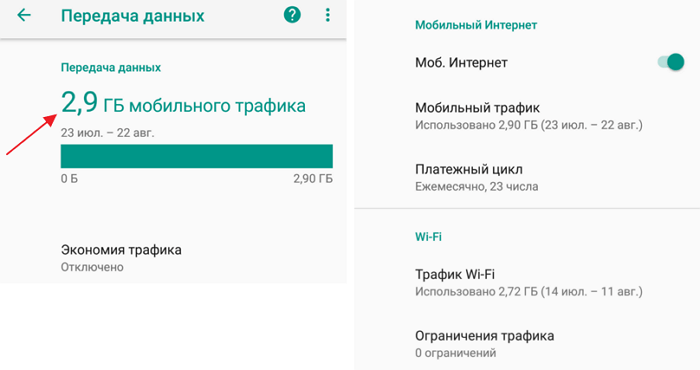
Здесь можно увидеть сколько трафика было использовано за последний месяц и воспользоваться функциями, которые позволяет управлять расходами на мобильный Интернет. Также здесь есть информация об объеме информации, которая была передана через Wi-Fi.
Если вам недостаточно информации, которую предоставляет Android, то вы можете установить специальные приложения для подсчета трафика. Например, можно воспользоваться приложениями My Data Manager или Traffic Monitor.
Как посмотреть трафик на iPhone
Аналогичный раздел с информацией о трафике есть и на iPhone. Если у вас мобильный телефон от Apple, то вам нужно открыть приложение настройки, перейти в раздел «Сотовая связь» и пролистать экран до пункта «Статистика».
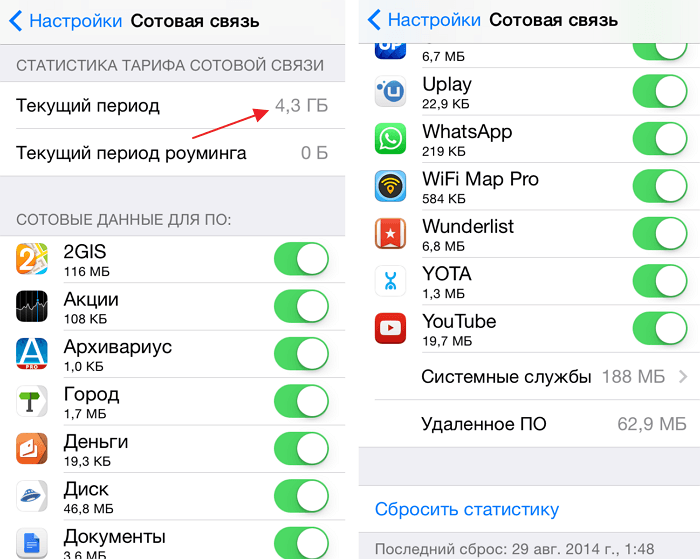
Здесь можно посмотреть общий объем данных из Интернета, а также данные, которые были получены в роуминге. Кроме этого, iPhone выдает точное значение трафика для каждого установленного приложения. Это позволяет быстро определить приложения, которые чаще всего обращаются к Интернету и увеличивают расходы на мобильную связь.
Если вам недостаточно информации, которую предоставляет iPhone, то вы можете установить специальные приложения для подсчета трафика. Например, можно воспользоваться приложениями Data Usage или Traffic Monitor.
Как экономить трафик на телефоне
Если ваши расходы на Мобильный Интернет кажутся вам слишком большими, то вы можете предпринять ряд мер для того, чтобы уменьшить объемы потребляемого трафика:
- Выключайте мобильный интернет, когда он вам не нужен. Простой, но очень эффективный совет. Если вы сильно ограничены в мобильном трафике, то мобильный интернет нужно отключать при каждой возможности.
- Изучите настройки телефона. Изучите настройки, которые доступны на вашем телефоне. Скорее всего вы обнаружите множество функций и возможностей, которые помогут вам сократить объемы трафика и контролировать расходы на мобильный Интернет.
- Используйте браузер с функцией экономии. Многие браузеры имеют встроенные инструменты для экономии трафика. Например, можно использовать браузер Opera. Данный браузер пропускает весь трафик через собственные сервера, где он предварительно сжимается.
- Старайтесь всегда подключаться к Wi-Fi. Пока вы подключены к беспроводной сети Wi-Fi вы передаете трафик через эту сеть, при этом мобильный интернет фактически отключен.
- Изучите настройки приложений. В настройках многих приложений есть пункт «Только через Wi-Fi», после его включения приложение будет использовать только Wi-Fi сеть.
Об авторе
Основатель проекта «Смартфонус» и автор более 2000 статей на тему ИТ для разных сайтов.
Содержание
- Что такое трафик
- Для чего используется трафик
- Разновидности трафика
- По назначению выделяют следующий трафик:
- Что такое трафик в интернете простыми словами?
- Что такое трафик в мобильном телефоне как проверить остаток?
- Как посмотреть трафик на Android
- Как посмотреть трафик на iPhone
- Как узнать лимит или сколько осталось трафика
- Программы для сжатия и контроля мобильного трафика
- Как расходуется трафик
- Способы экономии
- Как быстро проверить
- Детальная проверка
- Разница между мобильным и простым трафиком
- Индивидуальное ограничение
- Ограничение передачи данных в сторонних приложениях
- Штатные средства Android
- Проверьте, на что уходит ваш трафик
- Кэшируйте карты
Что такое трафик
В переводе с английского слово «traffic» обозначает движение. Чаще под трафиком понимают прием или передачу данных в сеть интернет, что принято квалифицировать как входящий или исходящий. Так же выделяют локальный трафик, где передача данных происходит в пределах определенной сети, например телефон — компьютер или телефон — умные часы. А ещё внутренний трафик, когда обмен данными происходит в пределах мобильного устройства.
Для чего используется трафик
Основное назначение трафика – прием и передача данных. Программа или пользователь мобильного устройства формирует запрос, после чего получает ответ. К примеру, обновление информационной сводки, доступ к определенному контенту, получение сообщений из мессенджеров или синхронизация данных. Так же трафик используется при передаче информации в сеть – удаленный сервер или облачный диск.
В случае с локальным трафиком – отправка и получение файлов на другое устройство. Например, при использовании FTP сервера удобно передавать данные с телефона на компьютер через Wi-Fi сеть. В таком случае не требуется подключать аппарат к компьютеру при помощи кабеля. А благодаря встроенной функции, FTP соединение устанавливается автоматически в утилите «Диспетчер файлов Moto».
Пример использование внутреннего трафика – перемещение данных из внутренней памяти на внешний накопитель. В частности при использовании технологии Adoptable storage, когда карта MicroSD «склеивается» с внутренним накопителем для увеличения дискового пространства.
Разновидности трафика
Трафик условно разделяется на несколько групп по назначению. При этом выделяют две категории трафика: платный и бесплатный.
Платный трафик тарифицируется оператором сотовой связи. Плата взимается при выходе в интернет, будь-то прием или передача данных. Деньги со счета списываются в момент использования интернета согласно установленному тарифу.
Под бесплатным трафиком стоит понимать передачу данных без подключения к интернету, использование Wi-Fi сети с безлимитным доступом к глобальной сети, а так же наличии нетарифицированных мегабайт. Последнее подразумевает собой пакет трафика заранее купленного у оператора или предоставленного по условиям тарифного плана. Плата за прием или передачу данных в пределах выделенного объема данных не снимается.
По назначению выделяют следующий трафик:
- Поисковый. Представляет собой передачу данных по средствам запросов в поисковых системах.
- Социальный. Используется для общения в социальных сетях или мессенджерах.
- Сетевой. Прием или загрузка файлов в сеть, например в облачное хранилище.
- Информативный. Получение важной сводки информации – обновление погодных условий, новостей в браузере, загруженность дорог в навигаторе.
- Рекламный. Реклама включена в большинство бесплатных приложений с целью монетизации разработчиков. Так же отображается в браузерах.
- Развлекательный. Представляет собой различный контент для досуга: фильмы, музыка, книги, статьи, приложения и т.д.
- Служебный. Генерируется приложениями для отправки статистики, получения обновлений, синхронизации или резервирования данных.
Что такое трафик в интернете простыми словами?
Итак, что же такое трафик? Этим понятием определяется поток цифровой информации, которая как отправляется, так и принимается любым устройством, подключенным к сети интернет. Слово трафик с английского «traffic» означает «движение», «транспортный поток». Все логично – движение, поток.
Этот поток измеряется в Килобайтах, Мегабайтах или Гигабайтах. Именно с помощью этих измерений и контролируется трафик в сети. Скорость же приема или отправки информации рассчитывается в Килобитах (Кбит), Мегабитах (Мбит) и Гигабитах (Гбит) в секунду.
От скорости зависит за какое время скачается тот или иной объем информации. Причем, каждый вид информации обладает своим объемом. Так, например, текстовые файлы скачиваются достаточно быстро, поскольку «весят» очень мало (килобайты), а вот видеофайлы являются самыми «тяжелыми». Если они измеряются в мегабайтах – это еще ничего. Но вот гигабайтовые файлы требуют много времени на закачку и, соответственно, «съедают» много трафика.
Эти особенности необходимо учитывать при использовании какой-либо сети. Так, если вы пользуетесь проводной сетью или wi-fi, то здесь скорости достаточно хорошие и закачка гигобайтовых файлов не составит труда.
Причем, такие сети являются безлимитными, т.е., в течении месяца, за который вы платите, вы можете скачать неограниченное количество этих самых гигабайтов.

Другое дело, когда у вас имеется мобильный трафик, т.е., вы используете интернет через мобильную сеть или попросту, через сим-карту. Здесь трафик лимитирован определенным количеством гигабайт, то есть он платный. Поэтому закачка видеофайлов будет непозволительной роскошью если тариф у вас лимитный.
Таким образом, получается, что мобильный трафик лучше всего экономить и четко представлять себе, для чего он вам нужен. Тем более, что очень много людей пользуются интернетом только через сотовые телефоны.
Под словом «трафик» подразумевается несколько его видов, о которых большинство пользователей даже и не подозревает.
- Интернет-трафик – устройство, подключенное к интернет сети (смартфон, планшет или компьютер) потребляет определенное количество мегабайт, килобайт или гигабайт;
- Трафик посетителей сайта – определяет какое-то количество посетителей, которые посетили данный веб-ресурс за некоторое время;
- Мобильный трафик –количество информации, которую мобильный телефон отправляет и получает из Интернета, использую сим-карту.
Что такое трафик в мобильном телефоне как проверить остаток?
Трафик на мобильном телефоне – это количество информации, которое он получает или передает. В зависимости от скорости, количество этой информации может загружаться или отдаваться по разному.
Естественно, что бы не оказаться внезапно без интернета необходимо отслеживать расходы по трафику. Сделать это можно разными способами. Первый – стандартные средства самого телефона. Заходим в его настройки, где ищем раздел или «Передача данных», или «Использование данных», в зависимости от версии.
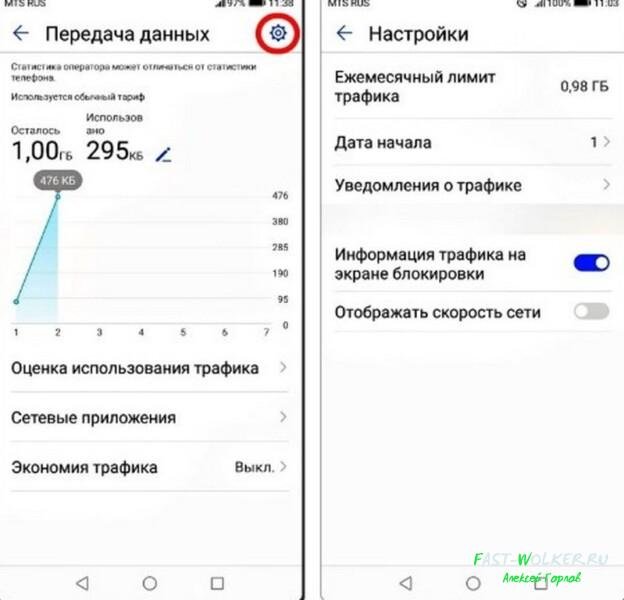
Здесь на графике показано, как используется трафик, сколько его использовано за определенное время. Здесь можно указать при каком лимите трафика, телефон оповещает о его завершении. Так же можно установить экономию трафика. Впрочем, экономить можно и соблюдая следующие простые условия:
- При активном использовании мобильного интернета необходимо отключить автоматические обновления программ через мобильный интернет, оставив только обновление по сети wi-fi.
- Прослушивание музыки проводить только в режиме оффлайн, скачав ее на свое устройство.
- Установить браузер с режимом сжатия интернет-трафика.
- Установить программу контроля интернет трафика.
Последний пункт является еще одним вариантом контроля интернет трафика. Встроенные средства не всегда могут четко выдавать нужную информацию. Самыми распространенными программами контроля за интернет трафиком являются Data Usage или Traffic Monitor. Скачать эти программы для Андроида можно в play маркете.
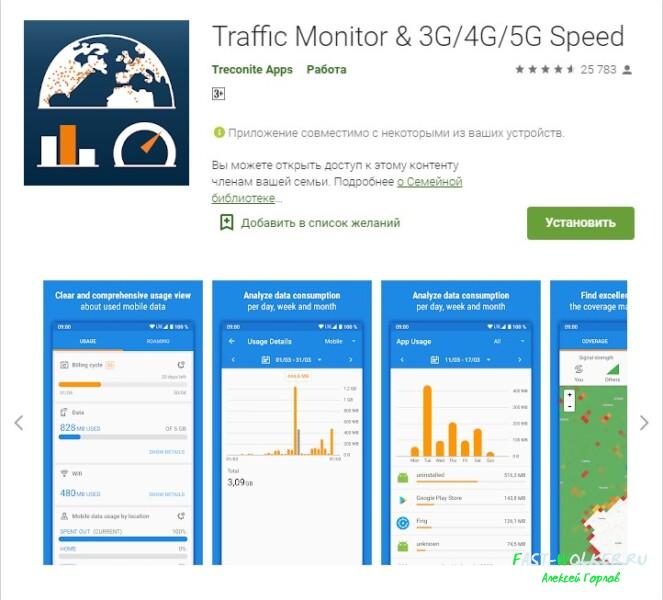
Эти же программы имеются и для Ай-фонов. Установив программу можно контролировать все расходы по трафику.
Другой вариант – использование приложения того оператора, которым вы пользуетесь. Это удобно в том плане. Что вам и так придется устанавливать приложение для пополнения баланса, управления услугами и пр. Например, у МТС расход трафика выглядит таким образом:
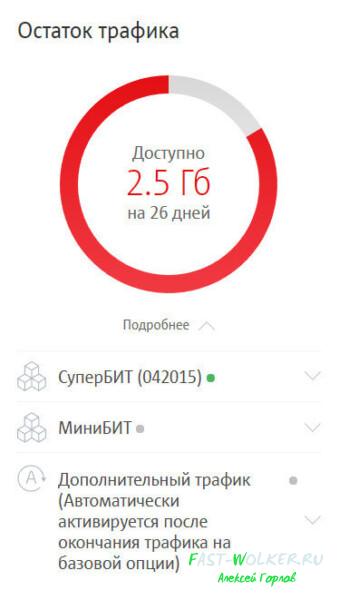
Таким образом, установив или приложения, или же используя настройки телефона вы сможете следить за расходом своего трафика, что бы быть всегда на связи.
Как посмотреть трафик на Android
На мобильном девайсе, работающем под ОС Android, при необходимости контроля трафика вызывают приложение настроек, где выбирают подраздел использования или передачи данных, в зависимости от версии ОС.
Если установлена ОС Android версии 8.0, то первой нужно выбрать группу сведений о сети и интернете, а затем перейти в подраздел “Передача данных”.
В этом подразделе будет показана величина трафика, переданного за месяц, в том числе отдельно для каждого приложения, а также представлены элементы управления, с помощью которых пользователь устанавливает пороги и лимиты на объемы трафика.
При достижении заданного порога система выдаст сообщение. Отдельно задается лимит, при исчерпании которого телефон отключит передачу и прием мобильных данных. Имеется информация об использовании трафика при передаче через Wi-Fi.
Существуют служебные коды для более полного использования возможностей телефона и получения дополнительных сведений о сети.
Информацию о таких кодах можно получить онлайн на сайтах, посвященных ОС Android. Узнав конкретный код, нужно вызвать приложение «Телефон» и вместо номера набрать код.
Откроется служебное приложение с разнообразными параметрами и настройками. Например, там можно отключить радиомодуль телефона.
Однако применять такие приложения рекомендуется только опытным пользователям, в противном случае можно нарушить работу мобильного устройства так, что понадобится обращение в ремонтную мастерскую.
Для более подробного анализа на телефон следует установить приложения из онлайн-магазина Google Play, например, такие как Traffic Monitor (Мониторинг трафика), My Data Manager (Менеджер Ваших данных).
Бесплатная утилита мониторинга трафика измерит скорость цифрового радиоканала Вашего устройства на приеме и передаче, расход цифровых данных за отчетный период, уровень радиосигнала, качество воспроизведения тестового видео через Wi-Fi и мобильную сеть, и другие параметры.
Расширенными возможностями обладает платная версия этой программы – Traffic Monitor+. Функционал менеджера Ваших данных существенно отличается в аналитическую сторону от утилиты мониторинга трафика.
Как посмотреть трафик на iPhone
Встроенные средства анализа и контроля трафика имеются также и на Айфоне. Владельцам мобильных девайсов от компании Apple следует воспользоваться приложением “Настройки“, после чего выбрать группу сотовой связи и найти там позицию “Статистика”.
Статистические данные покажут объем трафика из Интернета и роуминга. Потребление трафика детализировано по каждому активному приложению.
Служебные коды существуют также и для Айфона. Их можно узнать на специализированных сайтах, но этими кодами должны пользоваться только опытные пользователи.
Если собственных сведений Айфона недостаточно, то из магазина приложений AppStore следует загрузить и инсталлировать утилиты Traffic Monitor или Data Usage.
Как узнать лимит или сколько осталось трафика
Самый простой и надежный способ для проверки оставшегося количества — зайти в личный кабинет абонента. Например, у самых популярных в РФ операторов давно есть свои собственные приложения: просто поищите в Google Play — МТС, Мегафон или Билайн. Вам останется только скачать приложение и залогиниться в нем. Если с входом в приложение возникнут проблемы — смело звоните в техническую поддержку и попросите их объяснить как войти и как узнать оставшееся количество и общий лимит.
В зависимости от вашего тарифа вам будет предоставлен различный лимит, выйдя за который придется доплатить за дополнительные мегабайты: многим пользователям обычного лимита будет мало, в таком случае остается докупить трафик или стараться максимально его экономить!
Программы для сжатия и контроля мобильного трафика
Эти программы позволяют узнать какое приложение использует интернет, если нужно запретить выбранным приложения доступ, а остальным сжать трафик, пропуская его через VPN. Предупреждаем, что программы описанные ниже могут снизить скорость, так что можно попробовать сделать мобильный интернет быстрее по нашей инструкции.
Вам остается выбрать одну из трех представленных ниже программ, установить ее и настроить под свои нужды — благо, что программы довольно простые и две из них полностью на русском языке.
Как расходуется трафик
Пользователь платит за определенный выделенный пакет, куда входят минуты разговоров и доступ к глобальной сети. При использовании и подключении к глобальной сети телефон постоянно отправляет запросы и получает ответы в виде данных. Все данные имеют определенный вес, который и вычисляются в мегабайтах или гигабайтах. Ну и как вы уже поняли при таком раскладе количество используемого инета ограничено, и когда пакет подходит к нулю доступ отключается.
Способы экономии
Если пользователь недоволен своими расходами при пользовании мобильным Интернетом, то можно постараться минимизировать количество потребляемых мегабайт. Для этого стоит предпринять такие шаги:
- Отключаться от Сети при отсутствии необходимости использования. Достаточно простой и дельный способ экономии.
- Нужно хорошо разбираться в настройках гаджета. В некоторых смартфонах есть возможности для сжатия и ограничения передачи данных в рамках мобильного Интернета.
- Браузеры наподобие «Опера» имеют внутренние возможности для сжатия и экономии потребления информации, которая поступает через специальный сервер, автоматически сжимаемый ее.
- Если есть возможность и доступные точки, то нужно всегда подключаться к Wi-Fi.
- Некоторые приложения имеют внутренние настройки для экономии и ограничений. Например, можно включить функцию «Только по Wi-Fi».
Как быстро проверить
Обзор и настройка модема D-Link Dir-320
На любом устройстве, которое имеет возможность подключения к Сети, можно проверить количество использованных мегабайт за все время или определенный его промежуток. Для персонального компьютера или ноутбука это можно узнать при помощи стандартных действий:
- Нужно открыть меню «Панель задач» и найти значок «Подключения к Интернету».
- Нажать на него и выбрать из полного списка сетевых подключений необходимое.
- Нажать на него правой кнопкой мыши и выбрать из выплывающего меню «Состояние».
- После выбора подменю откроется специальное окно, где отображаются показатели продолжительности соединения, скорость, полученные и отправленные данные.
Обратите внимание! Представленная возможность является максимально простым способом проверки израсходованных данных.
Детальная проверка
Для компьютера существует масса возможностей учета использованного сетевого трафика. Это специальные приложения и программы, которые создаются именно для подробной статистики. Зачастую такие сервисы имеют простой и понятный интерфейс и массу возможностей. Можно закреплять их в виде отдельных окон на панели задач и в онлайн-режиме отслеживать количество потраченных мегабайт. Если открыть программу, то можно:
- мониторить передачу информации;
- анализировать маршруты;
- вести учет изменения скорости;
- вести анализ используемых программ.
Обратите внимание! Если есть необходимость, то учет можно вести на любом из домашних устройств. Для этого достаточно скачать и установить программу или приложение.
Разница между мобильным и простым трафиком
Как в мобильном Интернете, так и кабельном или даже спутниковом серфинг осуществляется приблизительно одинаково, только разными способами. Независимо от него, проводной он или беспроводной, расход мегабайт в подключенных устройствах будет одинаковым. Различается только скорость обмена информацией.
Обратите внимание! Максимальную скорость предоставляет оптоволоконное подключение, а минимальную — мобильные сети.
Индивидуальное ограничение
Данный метод позволяет задать тип сети, что будет использоваться для передачи данных. Например, только мобильную сеть, только Wi-Fi либо же спрашивать каждый при установке соединения. В большинстве приложений параметр находится в настройках. Если же программа не поддерживает выбор типа сети, стоит воспользоваться другими методами.
Ограничение передачи данных в сторонних приложениях
Приложения сторонней разработки часто располагают расширенными возможностями. В частности установить дополнительные параметры: интервал действия пакетного трафика, задать приложения с не тарифицируемым трафиком, несколько диапазонов оповещения и т.д.
Штатные средства Android
Несколько простых шагов помогут сократить объем передаваемых данных.
- Перейди в настройки Play Store и в опции «Автообновление приложений» укажи «Никогда». Сними галочку возле пункта «Наличие обновлений».
- Перейди в «Настройки → Местоположение» и выключи «Историю местоположений».
- «Настройки → Аккаунты», кнопка «Меню», сними галку «Автосинхронизация данных». Использование интернета заметно сократится, но перестанут приходить почта и уведомления от приложений.
- Теперь вернись в настройки и перейди в «Передачу данных». Нажми «Меню» и выбери «Ограничить фоновый режим». В результате возрастет время жизни смартфона от батареи и уменьшится потребление интернета, но перестанут приходить оповещения из мессенджеров. Поэтому более правильным решением будет прошерстить список, найти не очень важные приложения и ограничить им доступ к фоновым данным и/или данным в сотовых сетях.
- Открой «Настройки Google» и перейди в «Безопасность». Отключать «Проверять наличие проблем с безопасностью» я не рекомендую, а вот убрать галку «Борьба с вредоносными программами» будет правильным решением. На свой страх и риск можешь отключить «Удаленный поиск устройств» и «Удаленную блокировку».
- В тех же «Настройках Google» перейди в «Управление данными» (внизу списка) и выставь «Обновление данных приложений» на «Только Wi-Fi».
- Вернись назад и открой «Поиск и Google Now». Перейди в раздел «Личные данные» и отключи «Отправлять статистику». В меню «Голосовой поиск → Распознавание речи офлайн» загрузи пакет для офлайн-распознавания и отключи его автообновление либо выбери «Только по Wi-Fi». Также ты можешь перейти в раздел «Лента» и отключить ее. Лента — это левый экран «Google Старт» или главный экран приложения Google. Здесь же можно отключить «Поиск по экрану» (Google Now on tap). Ну и в самом низу отключи пункт «Рекомендуемые приложения».
- Не забудь в «Настройки → О телефоне» отключить автопроверку и автозагрузку обновлений.
Проверьте, на что уходит ваш трафик
Любой, чья скорость Интернета резко уменьшается через две недели после начала использования, имеет либо невыгодный тарифный план, либо несколько скрытых потребителей данных на смартфоне. Чтобы сохранить трафик, вам необходимо сначала проверить, что ни одно из приложений не использует данные без вашего ведома.
В iOS
вы можете сделать это в «Настройках» мобильной сети. Если среди них есть приложения, которые вы не используете, но которые потребляют мобильный трафик, то отключите их.
Пользователи Android
могут проверить меню «Потребление данных» или «Использование данных» в «Настройках». Установите пороговые значения для первого предупреждения или полной остановки использования данных.
Кэшируйте карты
Ещё один поглотитель мобильного трафика — это ваша картографическая программа. Если вы пользуетесь Google Maps, позаботьтесь о том, чтобы предварительно сохранить в кэше необходимые вам участки карт. А ещё лучше начните использовать одну из программ, которые изначально способны работать без подключения к Интернету, например OsmAnd.
Источники
- https://androfon.ru/article/chto-takoe-trafik-v-mobilnom-telefone
- https://fast-wolker.ru/chto-takoe-trafik-v-internete-mobilnom-telefone-dlya-chajnikov.html
- https://finhelps.ru/chto-takoe-trafik-interneta-na-telefone-i-kak-on-rashoduetsya/
- https://TvoySmartphone.ru/uroki/146-ekonomiya-interneta-na-android.html
- https://WiFiGid.ru/android/chto-takoe-trafik-v-mobilnom-telefone
- https://Vpautinu.com/internet/cto-takoe-trafik
- https://prooneplus.ru/other/cto-takoe-trafik-v-mobilnom-telefone
Всем привет! Сегодня поговорим о таком важном моменте для любого пользователя интернета – это понятие трафика и его использование.
Понимание этого вопроса необходимо каждому, поскольку от этого зависит не только время препровождения в сети, но и объем как просматриваемой, так и скачиваемой информации.
Особенно здесь очень важен объем скачиваемой информации, поскольку, если вы не будете знать или представлять свой трафик, то может оказаться, что во время закачки вы превысите свой лимит и, в результате, останетесь без связи.
Вот о том, что такое трафик и как его экономить мы и поговорим.
Содержание
- Что такое трафик в интернете простыми словами?
- Как проверить трафик?
- Проверить трафик на МТС:
- Проверить трафик на Теле2
- Проверить трафик на Мегафон
- Что такое трафик в мобильном телефоне?
- Что такое трафик сайта?
- Что такое трафик в продажах?
Что такое трафик в интернете простыми словами?
Итак, что же такое трафик? Этим понятием определяется поток цифровой информации, которая как отправляется, так и принимается любым устройством, подключенным к сети интернет. Слово трафик с английского «traffic» означает «движение», «транспортный поток». Все логично – движение, поток.
Этот поток измеряется в Килобайтах, Мегабайтах или Гигабайтах. Именно с помощью этих измерений и контролируется трафик в сети. Скорость же приема или отправки информации рассчитывается в Килобитах (Кбит), Мегабитах (Мбит) и Гигабитах (Гбит) в секунду.
От скорости зависит за какое время скачается тот или иной объем информации. Причем, каждый вид информации обладает своим объемом. Так, например, текстовые файлы скачиваются достаточно быстро, поскольку «весят» очень мало (килобайты), а вот видеофайлы являются самыми «тяжелыми».
Если они измеряются в мегабайтах – это еще ничего. Но вот гигабайтовые файлы требуют много времени на закачку и, соответственно, «съедают» много трафика.
Эти особенности необходимо учитывать при использовании какой-либо сети. Так, если вы пользуетесь проводной сетью или wi-fi, то здесь скорости достаточно хорошие и закачка гигобайтовых файлов не составит труда.
Причем, такие сети являются безлимитными, т.е., в течении месяца, за который вы платите, вы можете скачать неограниченное количество этих самых гигабайтов.

Другое дело, когда у вас имеется мобильный трафик, т.е., вы используете интернет через мобильную сеть или попросту, через сим-карту. Здесь трафик лимитирован определенным количеством гигабайт, то есть он платный. Поэтому закачка видеофайлов будет непозволительной роскошью если тариф у вас лимитный.
Таким образом, получается, что мобильный трафик лучше всего экономить и четко представлять себе, для чего он вам нужен. Тем более, что очень много людей пользуются интернетом только через сотовые телефоны.
Под словом «трафик» подразумевается несколько его видов, о которых большинство пользователей даже и не подозревает.
- Интернет-трафик – устройство, подключенное к интернет сети (смартфон, планшет или компьютер) потребляет определенное количество мегабайт, килобайт или гигабайт;
- Трафик посетителей сайта – определяет какое-то количество посетителей, которые посетили данный веб-ресурс за некоторое время;
- Мобильный трафик –количество информации, которую мобильный телефон отправляет и получает из Интернета, использую сим-карту.
Как уже говорилось, самым «исчерпаемым» трафиком является мобильный трафик. Поэтому вопрос его контролирования и восполнения является довольно актуальным.
Как проверить трафик?
Остатки трафика легко проверить в личном кабинете через приложение. Но быстрее всего это сделать введя команду.
Проверить трафик на МТС:
- *107# и выбрав Интернет
Проверить трафик на Теле2
- *155*0# проверка остатка пакета на тарифе;
- *155*0## проверка остатка пакета услуг;
Проверить трафик на Мегафон
- чтобы узнать об остатке Интернет-трафика по подключенному пакету — *558#
- информация об оставшихся минутах по действующему тарифному плану — *105*559#
Что такое трафик в мобильном телефоне?
Трафик на мобильном телефоне – это количество информации, которое он получает или передает. В зависимости от скорости, количество этой информации может загружаться или отдаваться по разному.
Естественно, что бы не оказаться внезапно без интернета необходимо отслеживать расходы по трафику. Сделать это можно разными способами. Первый – стандартные средства самого телефона. Заходим в его настройки, где ищем раздел или «Передача данных», или «Использование данных», в зависимости от версии.
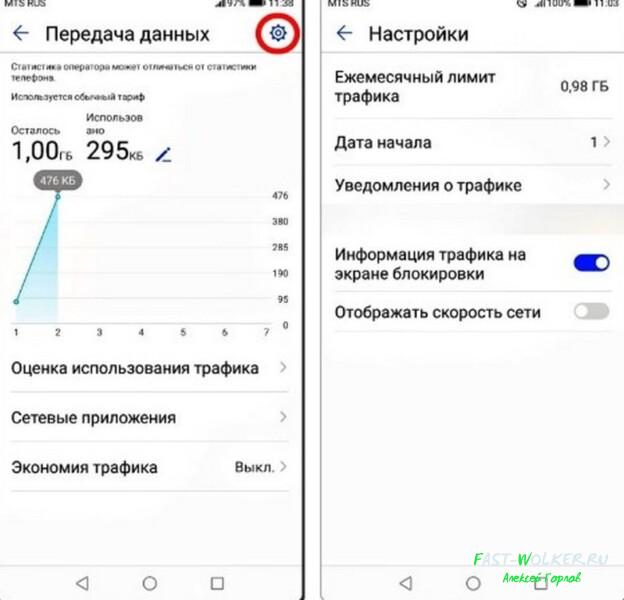
Здесь на графике показано, как используется трафик, сколько его использовано за определенное время. Здесь можно указать при каком лимите трафика, телефон оповещает о его завершении. Так же можно установить экономию трафика. Впрочем, экономить можно и соблюдая следующие простые условия:
- При активном использовании мобильного интернета необходимо отключить автоматические обновления программ через мобильный интернет, оставив только обновление по сети wi-fi.
- Прослушивание музыки проводить только в режиме оффлайн, скачав ее на свое устройство.
- Установить браузер с режимом сжатия интернет-трафика.
- Установить программу контроля интернет трафика.
Последний пункт является еще одним вариантом контроля интернет трафика. Встроенные средства не всегда могут четко выдавать нужную информацию. Самыми распространенными программами контроля за интернет трафиком являются Data Usage или Traffic Monitor. Скачать эти программы для Андроида можно в play маркете.
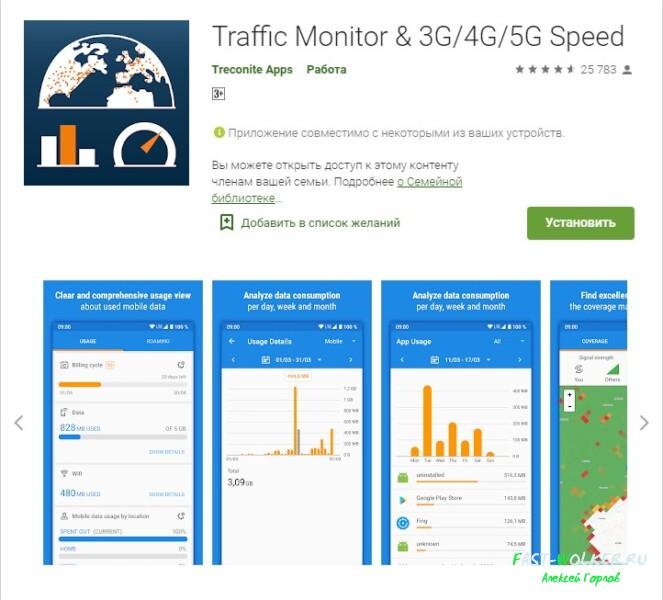
Эти же программы имеются и для Ай-фонов. Установив программу можно контролировать все расходы по трафику.
Другой вариант – использование приложения того оператора, которым вы пользуетесь. Это удобно в том плане. Что вам и так придется устанавливать приложение для пополнения баланса, управления услугами и пр. Например, у МТС расход трафика выглядит таким образом:
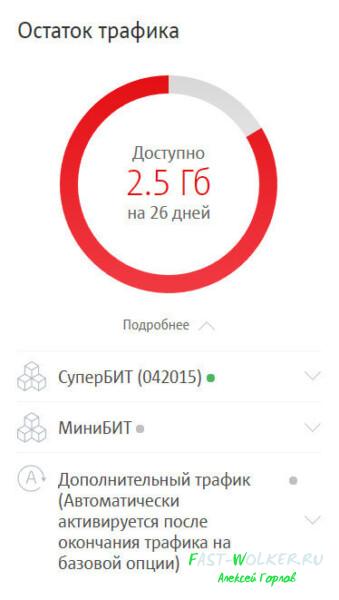
Таким образом, установив или приложения, или же используя настройки телефона вы сможете следить за расходом своего трафика, что бы быть всегда на связи.
Что такое трафик сайта?
Но вернемся к другому типу трафика – трафику сайта. Он отличается от предыдущего тем, что определяет количество посещений того или иного сайта. Вы наверняка встречали такое понятие, как счетчик сайта.
Вот он как раз и отслеживает это самое посещение. Оно важно по нескольким причинам. Во-первых, сайт создается для пользователей, что бы люди приходили на него и получали там нужную информацию. И второй, немаловажный момент – чем больше посетителей сайта, тем больше у него доход от рекламы.
Понятие трафика сайта необходимо знать маркетологам, тем кто разрабатывает и содержит сайт. От этого зависит его посещаемость.
А вот как посещают сайт? Вроде бы вопрос простой, но не все так просто как кажется. Самый стандартный способ посещения сайта – это введение запроса на нужную тему. По результатам этого запроса мы и приходим на тот или иной сайт.
Так же, мы можем прийти на сайт из рекламы по радио или телевидению, или просто по совету знакомых. А если уж говорить о рекламе, то это один из распространенных способов привлечения клиентов на свой сайт. Во-первых, это реклама в соцсетях.

Все мы проводим в какой-либо социальной сети (а то и не в одной) много времени. Вполне возможно, что какая-то реклама нас заинтересует и мы по ней попадем на этот сайт.
И второй тип рекламы – контекстная. Это та реклама, которая постоянно отображается в браузере в определенных местах.
Измерить такой трафик посещаемости можно с помощью специальных систем аналитики, например, Яндекс Метрика и Google Analytics.
Несколько подробнее о трафике сайта и его использовании смотрите в приведенном ниже видео.
https://www.youtube.com/watch?v=CUe4iKGzgTQ
Что такое трафик в продажах?
Трафик продаж является весьма специализированным понятием, связанным с продажей в интернете. Определяется он как обеспечение переходов на заданные страницы на каких-либо условиях. Если сравнивать с обычным продуктовым магазином — трафик продаж — это количество покупателей которое ежедневно приходит в в этот продуктовый магазин.
Попросту говоря, это продажа трафика, т.е., вы перенаправляете пользователей на веб-ресурс рекламодателя за определенную плату.
В настоящее время это является одним из распространенных способов зарабатывания денег. Вы создаете свой блог, сайт и пр., и привлекаете большое количество пользователей. Конечно, для этого необходимо хорошо потрудиться не только над наполнением сайта — контентом, но и над его настройкой.
Самым простым способом является привлечение посетителей с использованием собственного блога или сайта. Вы выкладываете контент, за переход по которому получаете определенную сумму. Существуют такие партнерские программы, как Google Adsense и Яндекс.Директ, которые и осуществляют эту работу.
Здесь выплаты могут производиться двумя способами. Первый – это за каждое нажатие на баннер или ссылку. И второй – это оплата за 1000 просмотров. Если в первом варианте пользователи должны кликнуть по баннеру или ссылке и перейти по нему, то во втором случае осуществлять такой переход совсем необязательно.

Главное от вас во всем этом – постоянно следить за сайтом и наполнять его интересной и познавательной информацией.
Вот такие особенности трафика существуют. Если у вас появилось желание зарабатывать таким образом в интернете, но вы не знаете как начать, необходимо пройти специальные
курсы, ознакомиться с особенностями такого заработка, взвесит все за и против, а уже потом приступать. Если вы думаете, что вам не придется вкладываться на первом этапе, то глубоко заблуждаетесь. И нужно найти хорошего учителя. Так что дерзайте, и успехов вам!

ВОПРОС! Что такое трафик в мобильном телефоне?
ОТВЕТ! Понятие может иметь два значения. Первое – это количество мегабайт или гигабайт (1 Гигабайт = 1024 Мегабайт), которые были использованы в мобильном интернете за 1 месяц. Есть конечно и другие периоды: день, неделя или даже час, но обычно используется 1 месяц. Данный параметр находится в «Настройках» в разделе «Мобильного интернета» (Может также называться как «Расход трафика»).
Второе определение имеет примерно то же значение: Мобильный трафик на телефоне – это количество мегабайт или гигабайт сотового интернета, которые предоставляет вам мобильный оператор на период действия пакетного тарифа (обычно это 1 месяц). Пользователи покупают пакеты мобильного интернета или связи, в котором могут быть 5, 10, 20, 30 или большее количество гигабайт трафика, который дается на месяц. Далее я расскажу: как он расходуется, где посмотреть остаточное количество гигабайт, а также, как уменьшить потери трафика.
Содержание
- Как расходуется трафик
- Как посмотреть
- Как сэкономить трафика
- Задать вопрос автору статьи
Как расходуется трафик
Пользователь платит за определенный выделенный пакет, куда входят минуты разговоров и доступ к глобальной сети. При использовании и подключении к глобальной сети телефон постоянно отправляет запросы и получает ответы в виде данных. Все данные имеют определенный вес, который и вычисляются в мегабайтах или гигабайтах. Ну и как вы уже поняли при таком раскладе количество используемого инета ограничено, и когда пакет подходит к нулю доступ отключается.
Далее многие операторы дают возможным приобрести дополнительные гигабайты за выделенную плату.
Как посмотреть
Учет можно смотреть в трех местах:
- В разделе «Настройки», далее ищем подраздел, который связан с «Интернетом и Wi-Fi» – там выбираем мобильную связь с названием нашего оператора и смотрим дополнительные настройки. Как правило, для удобства идет период в месяц. На iPhone или iPad раздел находится в «Настройках» – «Сотовая связь» – смотрим в поле «Статистика».
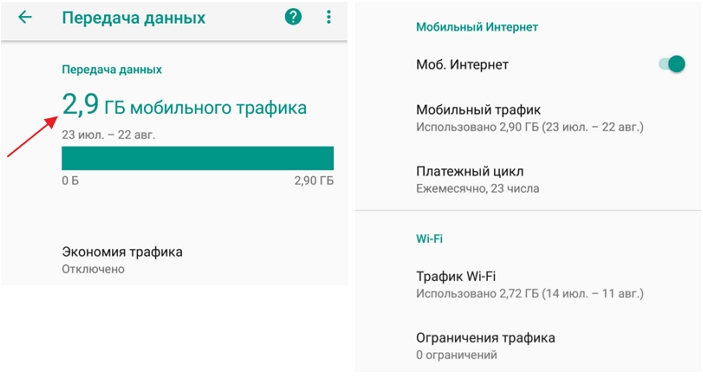
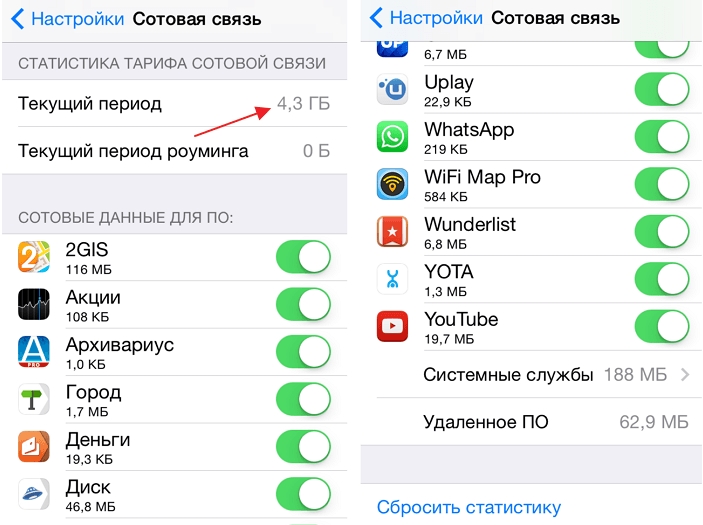
- Можно скачать официальное приложение. Для этого заходим в «Google Play» или «App Store». С помощью поиска вводим в строку наименование вашего оператора (МСТ, Yota, Мегафон, Теле2 и т.д.), далее скачиваем и устанавливаем приложение. В нем вы сразу должны увидеть количество оставшихся гигабайт по вашему тарифу. Если вы считаете, что вам не хватает выделенного пакета, он быстро заканчивается и его мало – то тут же можно подключить другой тариф или настроить его под свои нужды. Правда не все приложения дают возможным это сделать.
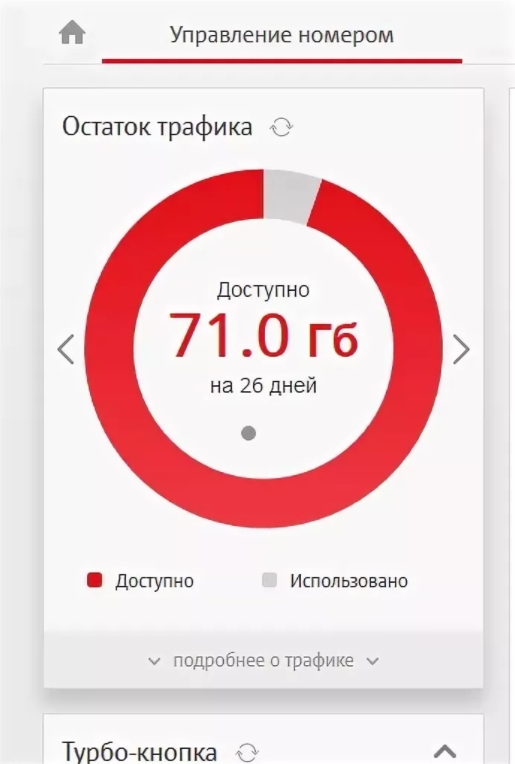
- Зайти в личный кабинет на официальном сайте оператора. Авторизация происходит по номеру телефона.
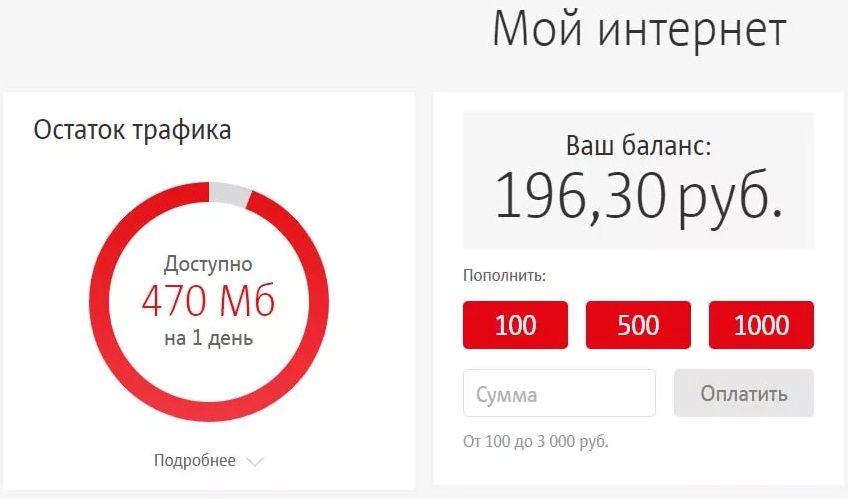
Как сэкономить трафика
На телефоне есть огромное множество фоновых приложений, которые постоянно используют лишние гигабайты. Самый лучший способ – это постоянно отключать мобильный инет, когда он вам не нужен. Можно также попробовать выключить эти программы и убрать виджеты с погодой и курсами валют. Точно, как это сделать, сказать не могу, так как у всех телефонов разные прошивки.
В том разделе, где находится число используемых гигабайт вы также можете посмотреть список программ, которые активно пользуются интернетом. Некоторые из них можно удалить или выключить.
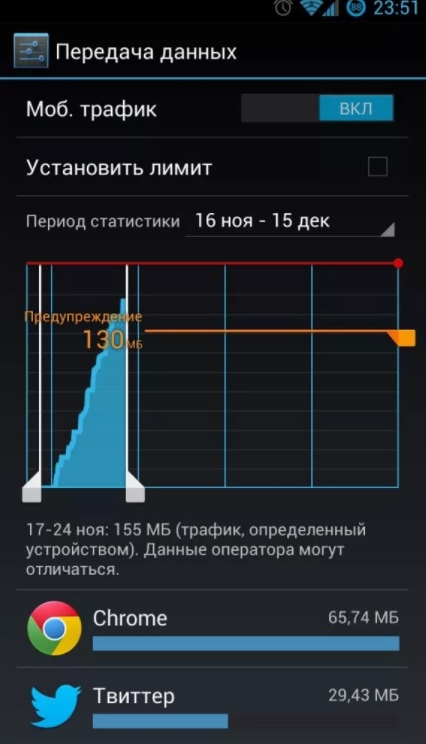
Если есть возможность, то подключайтесь и используйте Wi-Fi сети. В настройках некоторых браузеров надстройка «Экономии трафика».
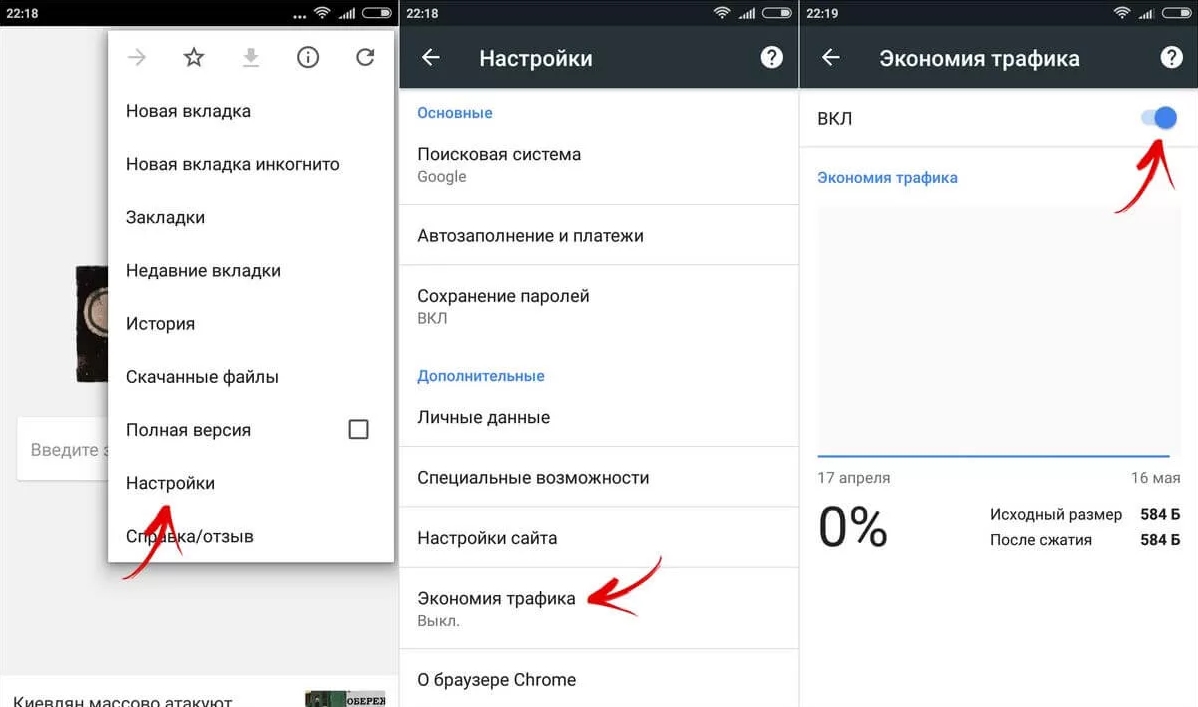
Пройдитесь по всем установленным программам и удалите ненужные и лишние. Также в отдельных приложениях в настройках есть возможность использовать инет только при подключении к WiFi – но эту надстройку нужно включать отдельно. И самый лучший вариант – это не париться и подключить безлимитный пакет, если есть такая возможность.
Работа большинства приложений и определенных системных процессов связана с интернетом. Поэтому смартфон ежедневно передает и получает десятки, а то сотни мегабайт данных, что зовутся трафиком. Из статьи вы узнаете, для чего используется трафик, разновидности и способы ограничения трафика.
Что такое трафик
В переводе с английского слово «traffic» обозначает движение. Чаще под трафиком понимают прием или передачу данных в сеть интернет, что принято квалифицировать как входящий или исходящий. Так же выделяют локальный трафик, где передача данных происходит в пределах определенной сети, например телефон — компьютер или телефон — умные часы. А ещё внутренний трафик, когда обмен данными происходит в пределах мобильного устройства.
Для чего используется трафик
Основное назначение трафика – прием и передача данных. Программа или пользователь мобильного устройства формирует запрос, после чего получает ответ. К примеру, обновление информационной сводки, доступ к определенному контенту, получение сообщений из мессенджеров или синхронизация данных. Так же трафик используется при передаче информации в сеть – удаленный сервер или облачный диск.
В случае с локальным трафиком – отправка и получение файлов на другое устройство. Например, при использовании FTP сервера удобно передавать данные с телефона на компьютер через Wi-Fi сеть. В таком случае не требуется подключать аппарат к компьютеру при помощи кабеля. А благодаря встроенной функции, FTP соединение устанавливается автоматически в утилите «Диспетчер файлов Moto».
Пример использование внутреннего трафика – перемещение данных из внутренней памяти на внешний накопитель. В частности при использовании технологии Adoptable storage, когда карта MicroSD «склеивается» с внутренним накопителем для увеличения дискового пространства.
Разновидности трафика
Трафик условно разделяется на несколько групп по назначению. При этом выделяют две категории трафика: платный и бесплатный.
Платный трафик тарифицируется оператором сотовой связи. Плата взимается при выходе в интернет, будь-то прием или передача данных. Деньги со счета списываются в момент использования интернета согласно установленному тарифу.
Под бесплатным трафиком стоит понимать передачу данных без подключения к интернету, использование Wi-Fi сети с безлимитным доступом к глобальной сети, а так же наличии нетарифицированных мегабайт. Последнее подразумевает собой пакет трафика заранее купленного у оператора или предоставленного по условиям тарифного плана. Плата за прием или передачу данных в пределах выделенного объема данных не снимается.
По назначению выделяют следующий трафик:
- Поисковый. Представляет собой передачу данных по средствам запросов в поисковых системах.
- Социальный. Используется для общения в социальных сетях или мессенджерах.
- Сетевой. Прием или загрузка файлов в сеть, например в облачное хранилище.
- Информативный. Получение важной сводки информации – обновление погодных условий, новостей в браузере, загруженность дорог в навигаторе.
- Рекламный. Реклама включена в большинство бесплатных приложений с целью монетизации разработчиков. Так же отображается в браузерах.
- Развлекательный. Представляет собой различный контент для досуга: фильмы, музыка, книги, статьи, приложения и т.д.
- Служебный. Генерируется приложениями для отправки статистики, получения обновлений, синхронизации или резервирования данных.
Как ограничить использование трафика
Обычно необходимость ограничения возникает с целью уменьшения расхода пакетного трафика. Поскольку внезапное обновление системы или приложений из Google Play способно израсходовать до половины месячной нормы.
Доступны 3 способа ограничения трафика:
- Индивидуальный.
- В настройках телефона.
- В приложении сторонней разработки.
Индивидуальное ограничение
Данный метод позволяет задать тип сети, что будет использоваться для передачи данных. Например, только мобильную сеть, только Wi-Fi либо же спрашивать каждый при установке соединения. В большинстве приложений параметр находится в настройках. Если же программа не поддерживает выбор типа сети, стоит воспользоваться другими методами.
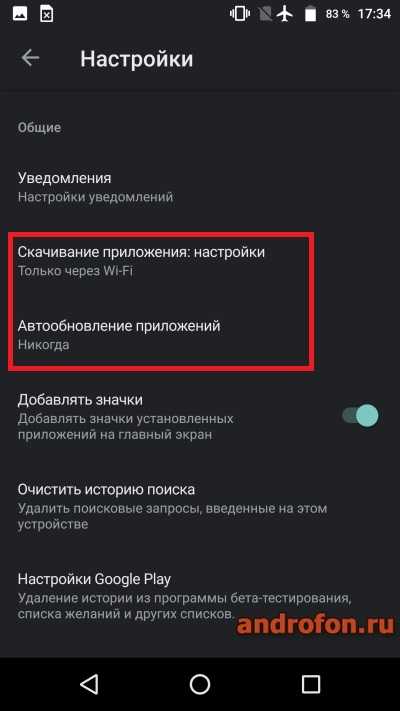
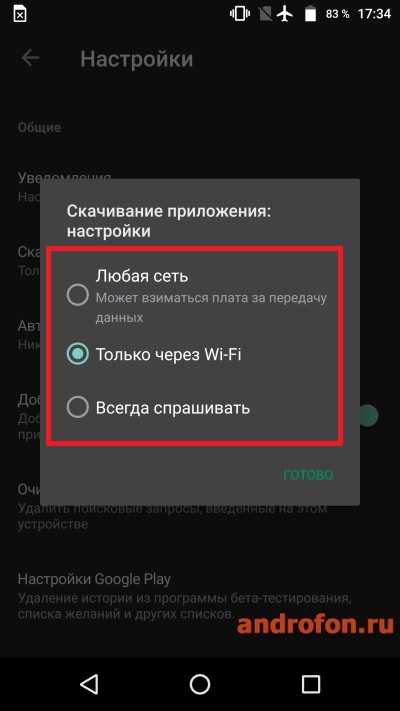
Ограничение передачи данных в настройках телефона
В ОС Android имеется раздел, что позволяет выборочно отключить передачу данных при использовании сотовой сети. Так же задать лимит использования трафика на определенный период.
Инструкция:
Откройте раздел системных настроек.
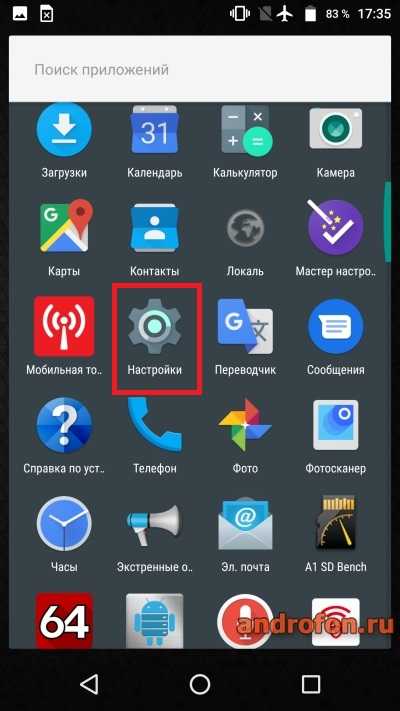
Далее пункт «Передача данных».
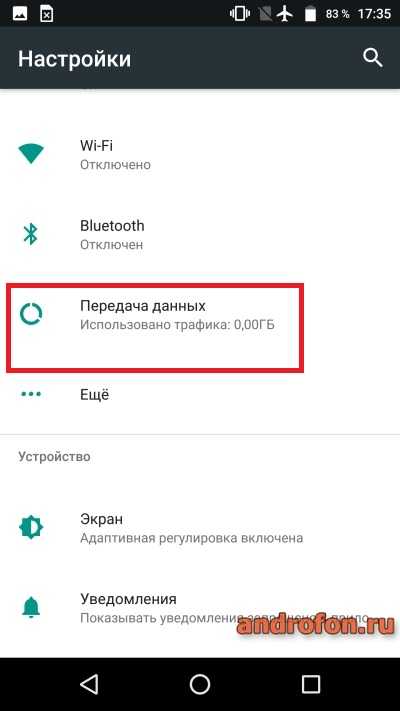
Для ограничения передачи данных приложениями нажмите на пункт «Экономия трафика».
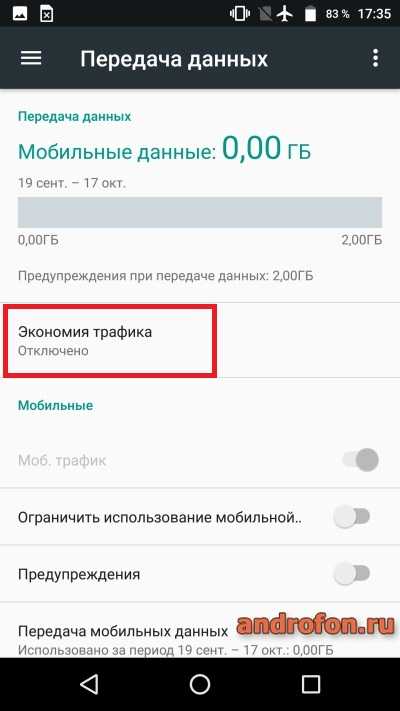
В следующем окне включите режим экономии. Тут же настройте «исключения», такие приложения сохранят неограниченный доступ к интернету.
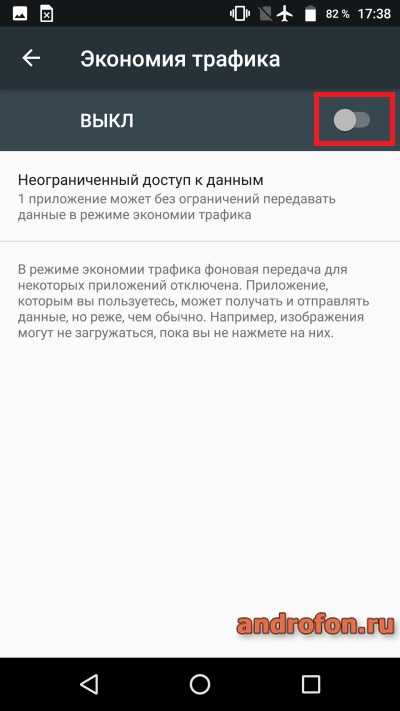
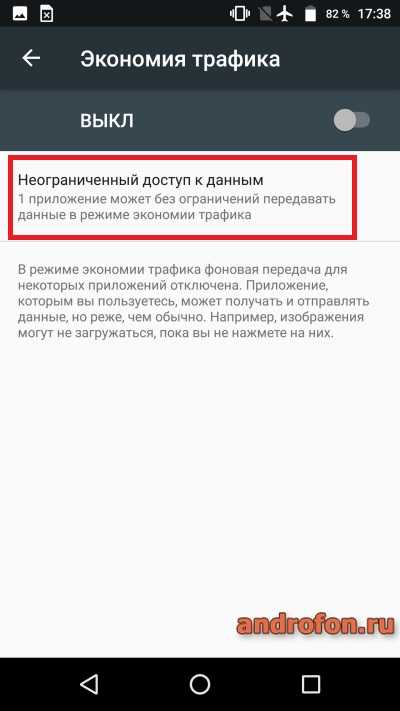
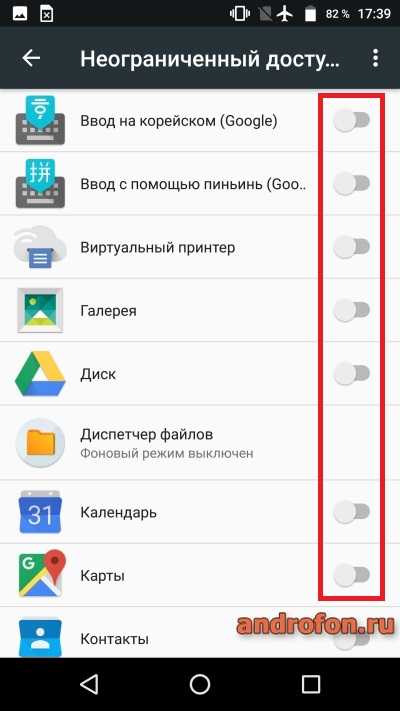
Вернитесь в раздел «Передача данных», где выберите ограничение передачи данных. При активации доступ к сети будет ограничен при достижении указанного объема. Нажмите ОК, после чего задайте лимит.
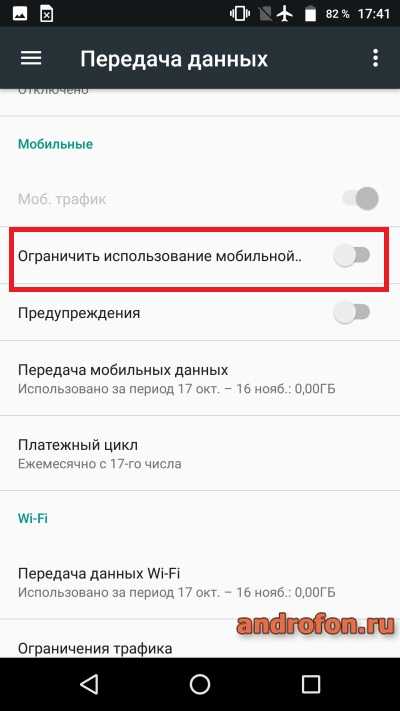
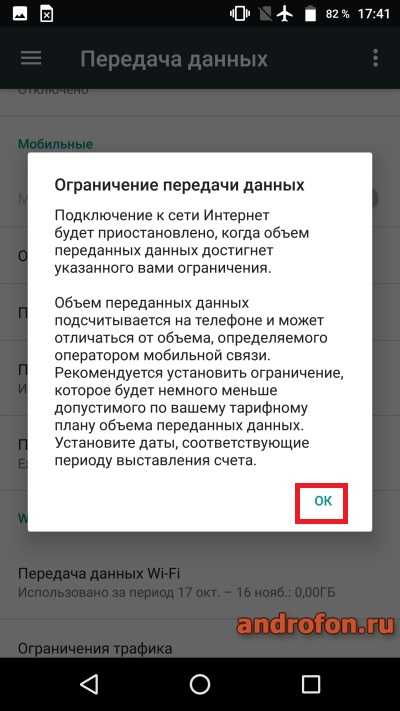
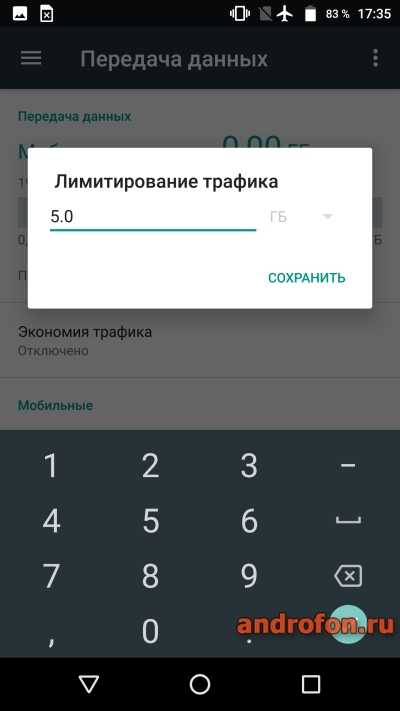
Затем задайте «Предупреждение». Системное уведомление позволит узнать, когда израсходуется определенный объем данных, что позволит сберечь оставшейся трафик.
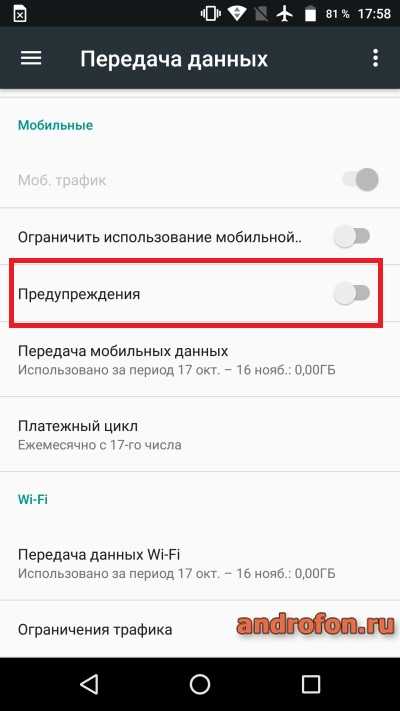
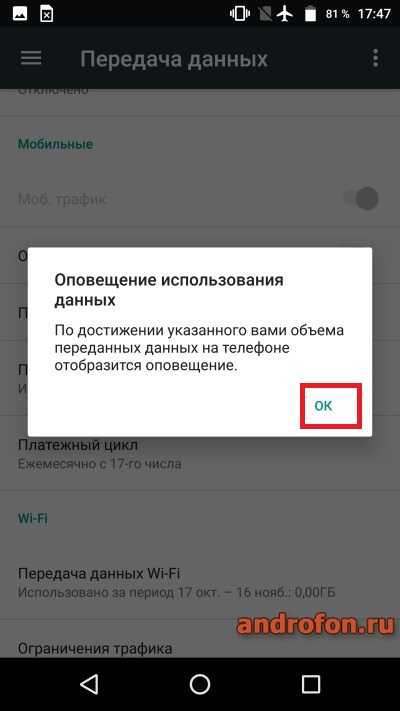
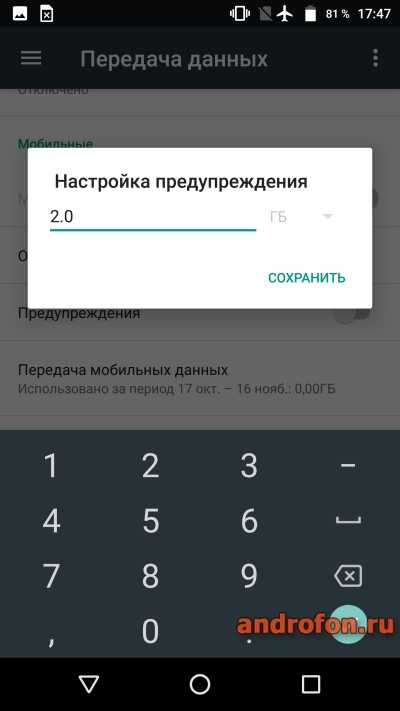
Так же укажите «Платежный цикл». Если пакет данных начисляется в определенное число каждого месяца, система автоматически обнулит статистику и начнет новый учет расхода.
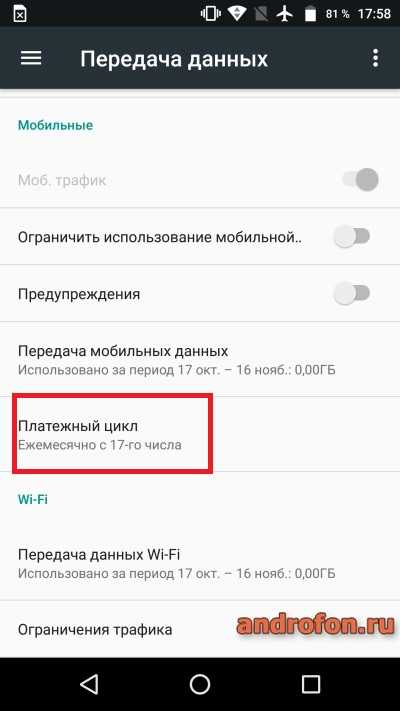

Если доступ к интернету осуществляется через Wi-Fi модем, нажмите на пункт «Ограничение трафика».
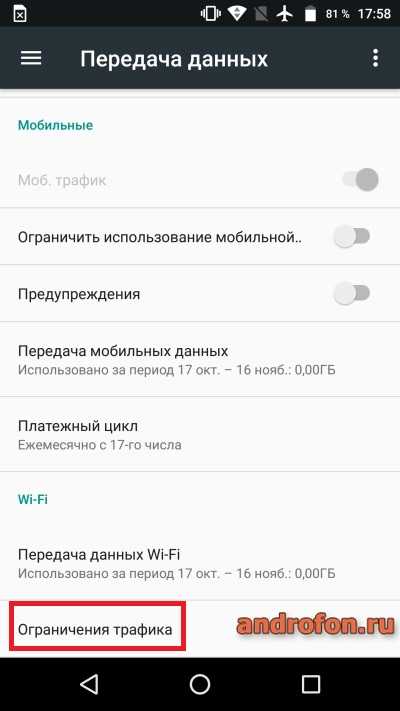
Для отображения информации подключитесь к Wi-Fi сети. Далее выберите сеть, где требуется ограничить данные. В таком случае система рассматривает Wi-Fi подключение, как мобильное и применяет установленные ограничения.
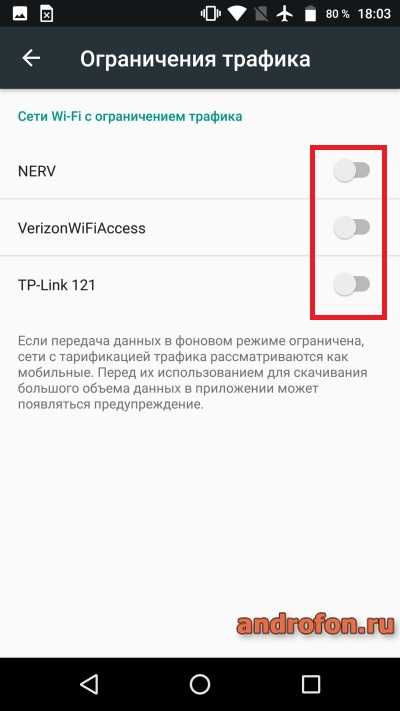
Ограничение передачи данных в сторонних приложениях
Приложения сторонней разработки часто располагают расширенными возможностями. В частности установить дополнительные параметры: интервал действия пакетного трафика, задать приложения с не тарифицируемым трафиком, несколько диапазонов оповещения и т.д.
Установку ограничения рассмотрим на примере приложение GlassWire. Так же рекомендуем ознакомиться с другими аналогичными приложениями в подборке «ТОП-6 программ для контроля трафика интернета на телефоне».
Инструкция:
Запустите приложение.
Вызовите панель дополнительных разделов по кнопке с тремя полосками.
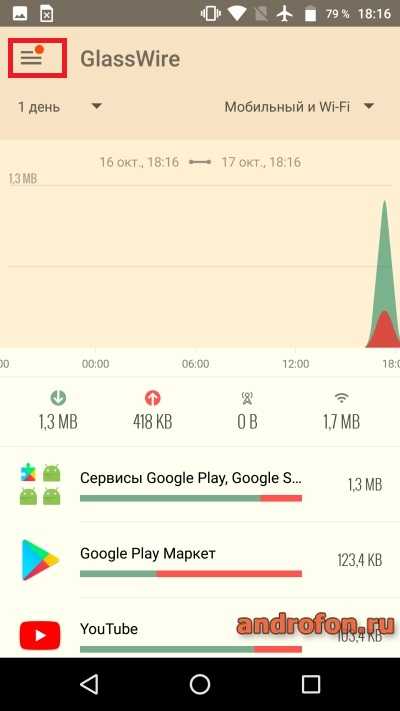
На панели нажмите на строку «Тарифный план».
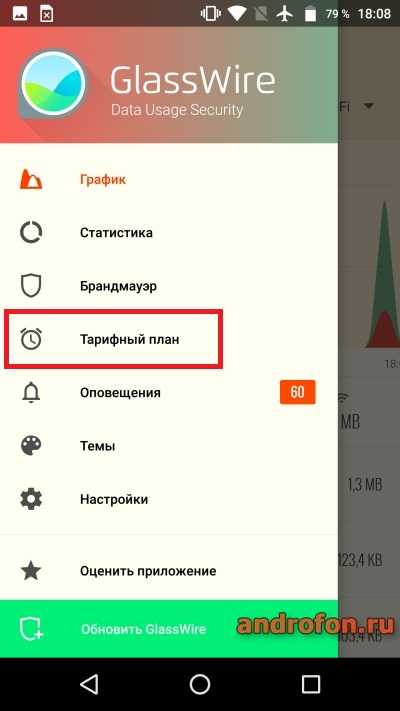
В новом окне нажмите на кнопку «Создать тарифный план».
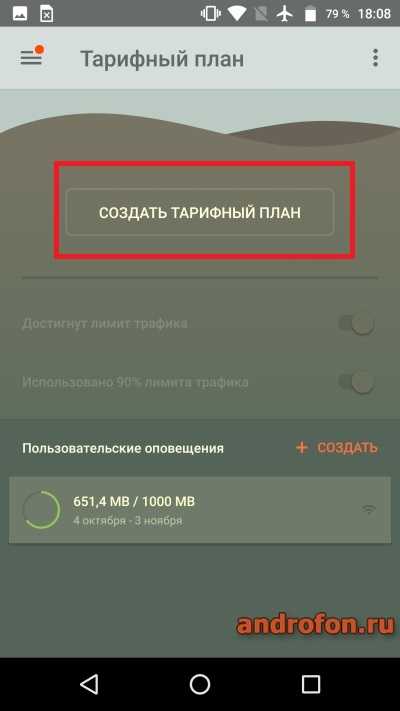
В конструкторе задайте лимит трафика.
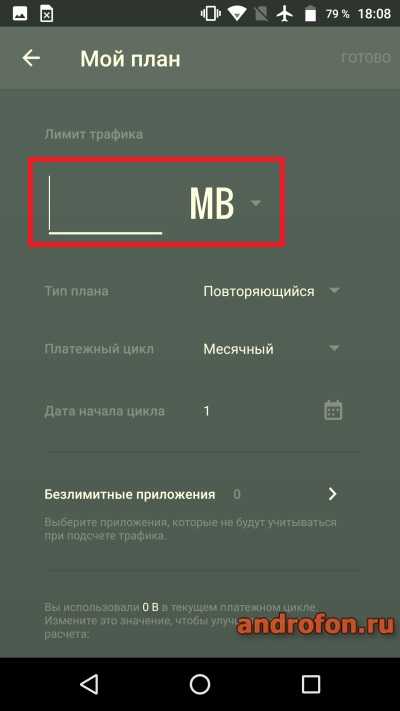
Выберите тип плана.
Укажите платежный цикл: месячный, недельный, суточный или задайте вручную число дней.

В пункте «Безлимитные приложения» выберите программы, где не нужно учитывать трафик.
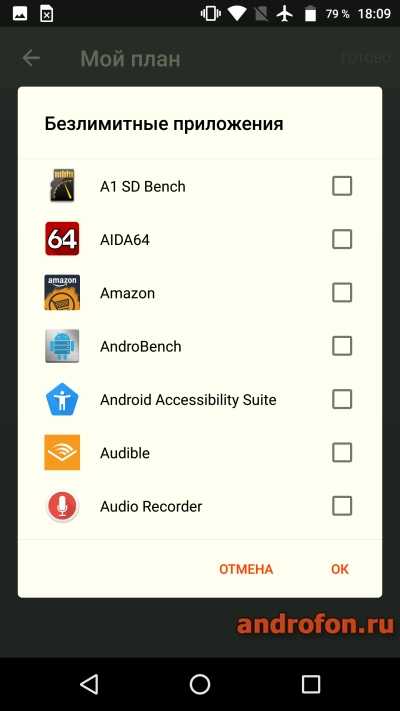
Если часть данных была использована, укажите объем для правильного учета в текущем цикле.
Для сохранения изменений нажмите на кнопку «готово» в самом верху.
Так же задайте уведомление. По умолчанию включено оповещение при достижении лимита, а так же предупреждение по достижению 90%. Нажмите на кнопку «создать», для добавления пользовательского оповещения. Потребуется задать тип сети для учета трафика, период цикла, безлимитные приложения и использованный объем в текущем цикле.
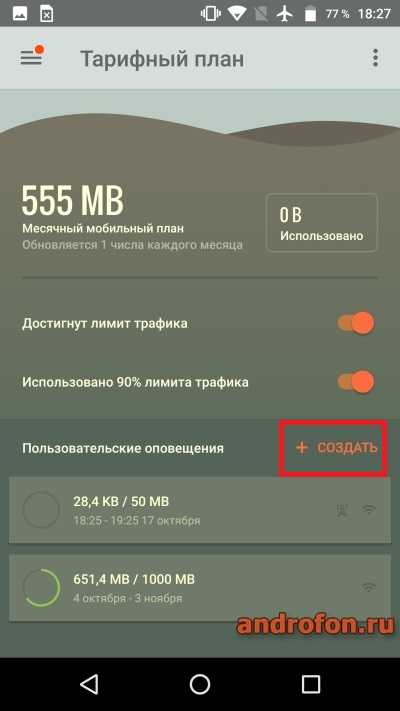
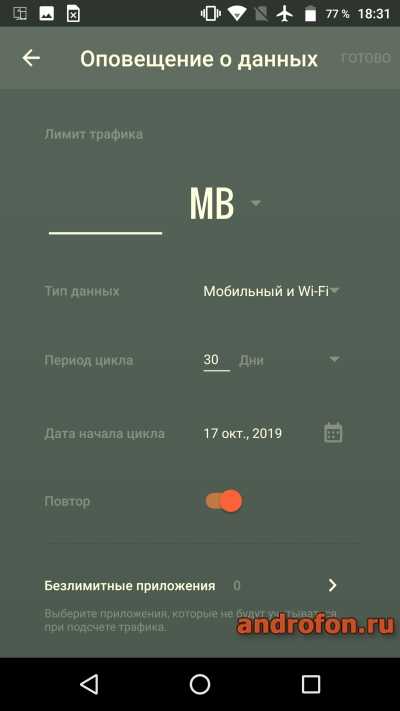
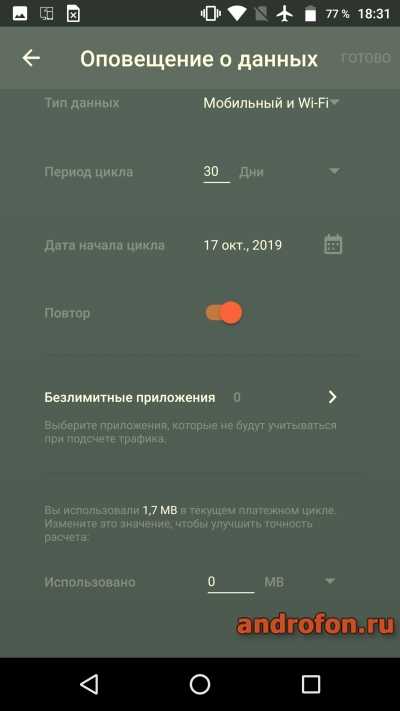
Вывод
В статье подробно описано, что такое трафик в мобильном телефоне. Поток данных формируемый пользователем или приложениями, часто нуждаются в интернете. При наличии безлимитного подключения к Wi-Fi сети это не проблема. А вот мобильных пакетов предоставляемых операторами в тарифных планах, часто не хватает для удовлетворения аппетитов всех «потребителей» интернета. В таком случае необходимо ограничить доступ к сети, пользуясь имеющимися настройками или за счет приложений сторонней разработки.
А вам часто приходится ограничивать передачу данных или хватает объема пакетного трафика? Оставляйте комментарии под статьей, а так же делитесь личным опытом по экономии трафика.
Что такое трафик?
Пользуясь мобильными телефонами, многие не имеют представления, что такое трафик, и как понимать те значения, которые собирает и отображает их устройство в служебной группе сведений об использовании и передаче данных.
Если есть желание понять эту тему, включая экономию трафика, то данная статья для Вас. Трафиком называют цифровой поток информации, отправляемой или принимаемой мобильным устройством.
Количество данных, переносимых за единицу времени, скорость приема или отправки, оценивают в битах, байтах или пакетах в секунду. Скорости высокие, поэтому используют производные единицы: например, килобит (Кбит), Мегабит (Мбит), Гигабит (Гбит) в секунду.
Переданный или принятый объем трафика измеряют обычно в Килобайтах, Мегабайтах или Гигабайтах и используют для контроля начислений и расходов на интернет.
Больше всего трафика уходит на просмотр видео, скачивание массивных файлов или интерактивные сетевые игры. На один сеанс игры, в зависимости от сложности сюжета, может уйти от 200 Мбайт и больше.
Если Вы хотите пользоваться видеосервисом YouTube ежедневно, то тарифа с максимальным объемом трафика даже в 30 Гбайт в месяц явно не хватит. В данном случае потребуется безлимитный интернет, или просмотр видео через Wi-Fi с домашним безлимитным тарифом.
Существуют различные виды трафика, однако мобильные устройства обычно регистрируют общий объем за установленное время, например за месяц. Подсчитывается трафик, переданный через сотовую сеть оператора связи, сим-карта которого установлена в устройстве, и данные Wi-Fi.
Если возможностей телефона окажется недостаточно, то можно воспользоваться дополнительной программой-приложением. На ПК с ОС Windows устанавливают утилиты DU Meter, Network Diagnostic Tool и другие. Их можно скачать в онлайн-магазине Microsoft Store.
Как посмотреть трафик на Android
На мобильном девайсе, работающем под ОС Android, при необходимости контроля трафика вызывают приложение настроек, где выбирают подраздел использования или передачи данных, в зависимости от версии ОС.
Если установлена ОС Android версии 8.0, то первой нужно выбрать группу сведений о сети и интернете, а затем перейти в подраздел “Передача данных”.
В этом подразделе будет показана величина трафика, переданного за месяц, в том числе отдельно для каждого приложения, а также представлены элементы управления, с помощью которых пользователь устанавливает пороги и лимиты на объемы трафика.
При достижении заданного порога система выдаст сообщение. Отдельно задается лимит, при исчерпании которого телефон отключит передачу и прием мобильных данных. Имеется информация об использовании трафика при передаче через Wi-Fi.
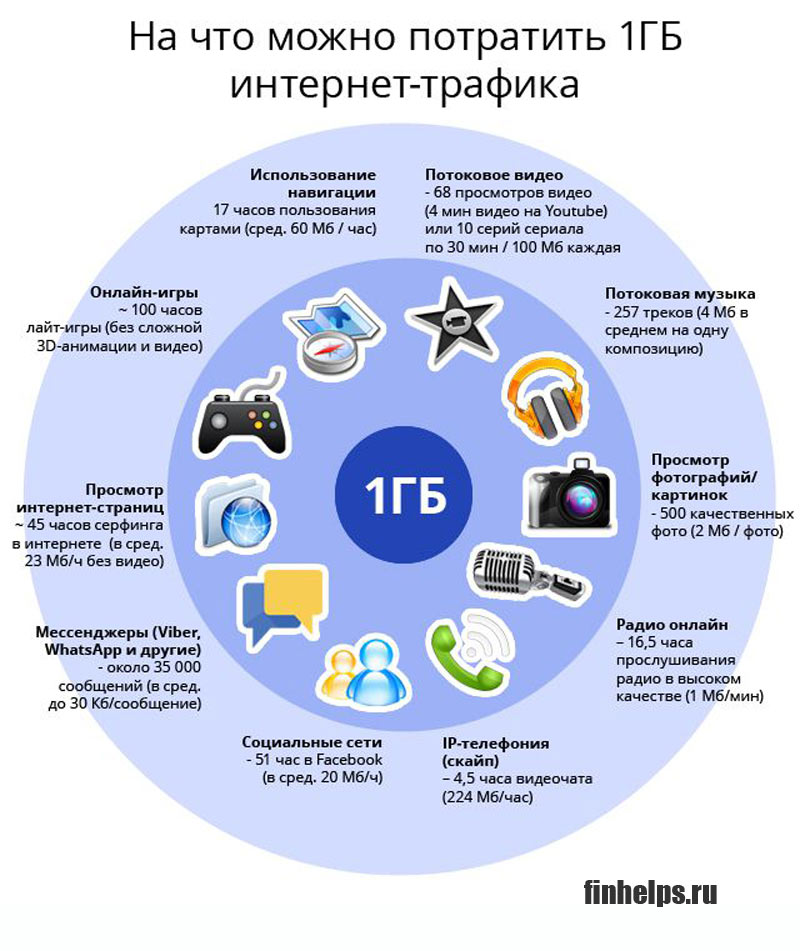
Существуют служебные коды для более полного использования возможностей телефона и получения дополнительных сведений о сети.
Информацию о таких кодах можно получить онлайн на сайтах, посвященных ОС Android. Узнав конкретный код, нужно вызвать приложение «Телефон» и вместо номера набрать код.
Откроется служебное приложение с разнообразными параметрами и настройками. Например, там можно отключить радиомодуль телефона.
Однако применять такие приложения рекомендуется только опытным пользователям, в противном случае можно нарушить работу мобильного устройства так, что понадобится обращение в ремонтную мастерскую.
Для более подробного анализа на телефон следует установить приложения из онлайн-магазина Google Play, например, такие как Traffic Monitor (Мониторинг трафика), My Data Manager (Менеджер Ваших данных).
Бесплатная утилита мониторинга трафика измерит скорость цифрового радиоканала Вашего устройства на приеме и передаче, расход цифровых данных за отчетный период, уровень радиосигнала, качество воспроизведения тестового видео через Wi-Fi и мобильную сеть, и другие параметры.
Расширенными возможностями обладает платная версия этой программы – Traffic Monitor+. Функционал менеджера Ваших данных существенно отличается в аналитическую сторону от утилиты мониторинга трафика.
Как посмотреть трафик на iPhone
Встроенные средства анализа и контроля трафика имеются также и на Айфоне. Владельцам мобильных девайсов от компании Apple следует воспользоваться приложением “Настройки“, после чего выбрать группу сотовой связи и найти там позицию “Статистика”.
Статистические данные покажут объем трафика из Интернета и роуминга. Потребление трафика детализировано по каждому активному приложению.
Служебные коды существуют также и для Айфона. Их можно узнать на специализированных сайтах, но этими кодами должны пользоваться только опытные пользователи.
Если собственных сведений Айфона недостаточно, то из магазина приложений AppStore следует загрузить и инсталлировать утилиты Traffic Monitor или Data Usage.
Как экономить трафик на телефоне
Затраты можно контролировать, предприняв следующие действия:
- Самой несложной, но действенной мерой экономии является отключение от мобильной интернет-сети в то время, когда вы ею не пользуетесь.
- Не пожалейте времени на ознакомление с настройками мобильного устройства. Производители телефонов и смартфонов закладывают в программное обеспечение ряд функций для экономии трафика и его контроля.
- Установите на свой телефон браузер с возможностью экономии трафика. Такими возможностями обладают многие браузеры со сжатием информации. Наиболее известным является браузер Opera. Помимо экономии трафика он подавляет рекламные объявления и всплывающие окна.
- При любой возможности следует пользоваться Wi-Fi: дома, в метро, в кафе и т. д., предварительно отключив мобильный Интернет.
- Ознакомьтесь с настройками приложений. Как правило, там должна быть программная кнопка включения режима “Только через Wi-Fi”. В этом режиме приложение будет обмениваться данными только через Wi-Fi.
Содержание
- Что такое мобильный трафик
- Зачем нужен трафик
- Разновидности трафика
- Ограничение распространение данных
- В настройках телефона
- В приложениях
- Как смотреть мобильный трафик
- На андроиде
- В iPhone
- Как сберегать трафик на телефоне
- Выход в интернет приложений
- Защищаемся от рекламы
- Куда расходуется ваш мобильный трафик
- Мессенджеры
- Просмотр видео в хорошем качестве
- Автоматические обновления приложений
- Виджеты
- Вывод
Для каждого владельца мобильного телефона использование интернета по назначению – важный вопрос. От понимания, что такое трафик и как его рационально использовать, зависят ваши возможности: время в Сети, объем полученной из нее информации. Последнее особенно важно, так как не вовремя превышенный лимит может больно ударить по вашим планам.
Что такое мобильный трафик

Вначале нужно разобраться, что же такое трафик. Это поток цифровой информации, получаемой или передаваемой вами с помощью мобильного устройства в сети «Интернет». В переводе с английского этот термин означает «движение», «поток».
Единицами измерений приняты килобайты, мегабайты и т.д. С их помощью можно контролировать свою активность в Сети. Скорость передачи такой информации, соответственно, рассчитывают в килобайтах или мегабайтах в секунду. Скорость напрямую влияет на время, затраченное на передачу информации.
Разные виды информации различаются своим объемом. Так, текстовые файлы имеют наименьший вес – от нескольких килобайтов до нескольких мегабайтов. Видеофайлы способны занимать гигабайты вашего трафика.
Зачем нужен трафик
Главное его назначение – осуществление движения информации. Программа или человек посылает запрос в Сеть и получает соответствующий отклик системы. Это может быть обновление программы, доступ к контенту, получение новостных материалов, отправка сообщений в мессенджере и многое другое.
Локальный трафик используется для обмена данными с другим устройством. Используя FTP-сервер, можно передавать информацию с Android на ПК через сеть Wi-Fi. В этом случае подключение с помощью кабеля не понадобится.
Разновидности трафика

Трафик можно условно разделить на платный и бесплатный. Платный предоставляется мобильным оператором и подразумевает его использование по определенному установленному тарифу. Бесплатный включает в себя передача данных без подключения к интернету, безлимитный интернет в сети Wi-Fi, а также бесплатный мегабайты, предоставленные тарифом мобильного оператора.
По своему назначению трафик бывает:
- поисковым – запросы в поисковых системах Google или Yandex;
- социальным – общение в социальных сетях;
- сетевым – обмен файлами в Сети, например помещение их в облако;
- информативным – получение новостных материалов о погоде, политике и т.п.;
- рекламным – реклама способствует монетизации бесплатных приложений;
- развлекательным – представляет собой контент для досуга (фильмы, музыка, игры, приложения);
- служебным – используется программами для получения обновлений и сбора статистики о вашем устройстве.
Ограничение распространение данных

С целью экономии трафика возникает необходимость его ограничить, так как даже незапланированное обновление системы вашего телефона или установленных на нем программ могут потратить значительную часть нужных вам ресурсов.
Самое простое – задать тип Сети, который будет использоваться, то есть мобильную сеть или Wi-Fi. Вы можете также установить в настройках, чтобы при установке того или иного типа соединения система предлагала им воспользоваться.
Основные способы ограничения распространения данных:
- в настройках телефона;
- используя приложение.
В настройках телефона
В Android есть функция, позволяющая отключать передачу данных при определенных условиях или установить необходимый вам лимит, при превышении которого передача данных будет прекращена.
Для этого в настройках передачи данных перейдите в меню «Экономия трафика» и выберите режим экономии. Здесь же можно выбрать исключения – программы, к которым эти действия применяться не будут. В предыдущем разделе «Передача данных» выберите «ограничить использование мобильной сети» и укажите объем, при достижении которого передача данных прекратится.
В приложениях
Приложения для контроля трафика, как правило, имеют расширенный функционал, позволяющий устанавливать такие параметры, как период действия тарифного плана, разные диапазоны оповещения.
Так, например, есть возможность создать свой тарифный план. Здесь вы можете указать лимит передачи данных, платежный цикл (месячный, недельный или указанное вами количество дней). Для отдельных приложений можно разрешить использовать трафик без ограничений.
Как смотреть мобильный трафик

Узнать расход трафика на своем телефоне можно, зайдя в настройки и перейдя в раздел «Передача данных». Здесь вы увидите, сколько его было потрачено за прошедший месяц. Кроме того, тут можно получить информацию о переданных данных через WiFi.
Если этого окажется недостаточно, воспользуйтесь одной из программ для подсчета и анализа, таких как My Data Manager или Traffic Monitor.
На андроиде
Чтобы проконтролировать трафик на андроиде, достаточно в настройках найти раздел «Сеть и Интернет» и перейти в раздел «Передача данных». Кроме статистики за месяц здесь также есть функции, позволяющие регулировать объем расходуемого вами интернета.
В iPhone
Идентичный раздел есть и на iPhone. В приложении «Настройки» есть раздел «Сотовая связь», в котором следует открыть пункт «Статистика». Здесь вам будет представлена статистика трафика из интернета, а также в роуминге.
По каждому приложению расход интернета будет показан отдельно, благодаря чему можно сразу определить, какие программы чаще обращаются в Сеть и расходуют ресурсы.
Как сберегать трафик на телефоне
Если вы считаете, что количество трафика следует ограничить, воспользуйтесь следующими советами:
- Отключайте мобильный интернет, когда в нем нет необходимости. Нехитрый, но действенный способ. Старайтесь при каждой возможности выключить передачу данных, если она не используется.
- Выставьте настройки телефона под себя. Исследуйте, какие возможности имеются в вашем девайсе. Вероятнее всего, вы сможете сократить ненужный расход трафика, установив соответствующие настройки.
- Выберите браузер с экономией трафика. Существуют браузеры, которые позволяют экономить ресурсы вашего телефона. Например, Opera сжимает все данные предварительно на своих серверах.
- Выходите через WiFi чаще. Избегайте лишних расходов и пользуйтесь преимущественно сетью WiFi.
Выход в интернет приложений
Многие программы требуют подключения к интернету для своей корректной работы. Причем зачастую делают они это в фоновом режиме. В таких случаях размер потраченного трафика предугадать сложно. Чтобы избавить себя от перерасхода трафика, проверьте настройки приложений.
В большинстве из них имеется пункт «Только через WiFi». Активировав его, вы будете уверены, что такая программа будет выходить в Сеть только при доступном WiFi.
Защищаемся от рекламы
Часть трафика «съедается» всплывающей в браузере рекламой. Рекламные баннеры присутствуют сегодня почти на каждом сайте, и избавиться от них бывает проблематично. Лучшим решением станет установка браузера, подавляющего рекламные объявления, например Opera.
Для любителей других браузеров подойдет установка приложений, блокирующих рекламу. Такие приложения легко найти на просторах Сети. Ориентируйтесь на отзывы пользователей при выборе такой программы.
Куда расходуется ваш мобильный трафик

Мобильного интернета никогда не бывает слишком много. Но если его стало не хватать, это повод задуматься, все ли вы делаете правильно. Можно сказать, что существует трафик качественный, без которого обойтись нельзя. От некачественного же стоит избавляться.
Вот основные направления его расходования:
- обновление приложений;
- обновление системы;
- работа приложений;
- виджеты;
- новостные приложения;
- мессенджеры.
Мессенджеры
Сложно представить свою жизнь без разнообразных мессенджеров. Они – наш способ поддерживать связь с друзьями и близкими в любое время суток. Однако для экономии трафика стоит обратить внимание и на мессенджеры.
Дело в том, что даже в неактивном режиме большинство таких программ продолжают работать в фоновом режиме, мониторя поступление новых сообщений или активность других пользователей.
Другими словами, мессенджер потребляет интернет даже тогда, когда вы уже из него вышли. Избавьтесь от тех из них, которыми вы перестали пользоваться, или запретите им работать в фоновом режиме, если только это не жизненно необходимо.
Просмотр видео в хорошем качестве
Видеофайлы – самый «тяжелый» из существующих типов файлов. Одно качественное видео может занимать до нескольких гигабайт на вашем телефоне. Поэтому просмотр видео в хорошем качестве – большая роскошь.
Старайтесь использовать для закачки таких больших файлов сеть WiFi. Исключение составляют тарифы с безлимитным мобильным интернетом. Но не забывайте, что скорость соединения все равно будет значительно ниже, поэтому времени на закачку путем мобильной передачи данных потребуется больше.
Автоматические обновления приложений
В настройках Google Play Market проверьте, какое соединение используется для обновления приложения и игр. Выберите обновление только через WiFi. Помните, что новые версии операционных систем и патчи к ним также обычно весят очень много и поэтому расходуют много ресурсов. Поэтому старайтесь обновляться по WiFi. Для этого измените настройки телефона.
Виджеты
Почти всегда виджеты интерактивные. Они регулярно обновляют демонстрируемую информацию (новости, курс валют и т.п.). Величина потраченного ими трафика зависит от частоты их обращения к серверам с такой информацией. Решите для себя, какие данные вам нужны и настройте частоту их получения на желаемом уровне.
Вывод
Таким образом, мобильный трафик представляет собой данные, используемые и передаваемые программами, приложениями, играми. Движение такой информации происходит постоянно.
Однако для рационального использования ресурсов своего телефона необходимо знать, каким образом происходит передача данных теми или иными программами. Разобравшись с особенностями расходования трафика телефоном, можно оптимизировать его работу, ограничив его доступ к Сети в соответствии со своими предпочтениями.
Для чего используется трафик
Основное назначение трафика – прием и передача данных. Программа или пользователь мобильного устройства формирует запрос, после чего получает ответ. К примеру, обновление информационной сводки, доступ к определенному контенту, получение сообщений из мессенджеров или синхронизация данных. Так же трафик используется при передаче информации в сеть – удаленный сервер или облачный диск.
В случае с локальным трафиком – отправка и получение файлов на другое устройство. Например, при использовании FTP сервера удобно передавать данные с телефона на компьютер через Wi-Fi сеть. В таком случае не требуется подключать аппарат к компьютеру при помощи кабеля. А благодаря встроенной функции, FTP соединение устанавливается автоматически в утилите «Диспетчер файлов Moto».
Пример использование внутреннего трафика – перемещение данных из внутренней памяти на внешний накопитель. В частности при использовании технологии Adoptable storage, когда карта MicroSD «склеивается» с внутренним накопителем для увеличения дискового пространства.
Полное отключение приложений от интернета
AFWall+ позволяет отключить выбранные приложения от интернета. Отцепить можно как установленные приложения, так и системные службы, например ADB. В отличие от встроенного в Android ограничителя, AFWall отсекает доступ не только в фоновом, но и в активном режиме. Также с его помощью можно дать доступ в интернет только одному приложению в системе. Такая функция наверняка понравится пользователям с помегабайтной оплатой (привет, роуминг!).
В CyanogenMod 13 ограничить доступ в сеть можно через «Настройки → Конфиденциальность → Защищенный режим». В CM 14.1 эту функцию пока не добавили.

Разновидности трафика
Трафик условно разделяется на несколько групп по назначению. При этом выделяют две категории трафика: платный и бесплатный.
Платный трафик тарифицируется оператором сотовой связи. Плата взимается при выходе в интернет, будь-то прием или передача данных. Деньги со счета списываются в момент использования интернета согласно установленному тарифу.
Под бесплатным трафиком стоит понимать передачу данных без подключения к интернету, использование Wi-Fi сети с безлимитным доступом к глобальной сети, а так же наличии нетарифицированных мегабайт. Последнее подразумевает собой пакет трафика заранее купленного у оператора или предоставленного по условиям тарифного плана. Плата за прием или передачу данных в пределах выделенного объема данных не снимается.
По назначению выделяют следующий трафик:
- Поисковый. Представляет собой передачу данных по средствам запросов в поисковых системах.
- Социальный. Используется для общения в социальных сетях или мессенджерах.
- Сетевой. Прием или загрузка файлов в сеть, например в облачное хранилище.
- Информативный. Получение важной сводки информации – обновление погодных условий, новостей в браузере, загруженность дорог в навигаторе.
- Рекламный. Реклама включена в большинство бесплатных приложений с целью монетизации разработчиков. Так же отображается в браузерах.
- Развлекательный. Представляет собой различный контент для досуга: фильмы, музыка, книги, статьи, приложения и т.д.
- Служебный. Генерируется приложениями для отправки статистики, получения обновлений, синхронизации или резервирования данных.
Ограничение передачи данных в сторонних приложениях
Приложения сторонней разработки часто располагают расширенными возможностями. В частности установить дополнительные параметры: интервал действия пакетного трафика, задать приложения с не тарифицируемым трафиком, несколько диапазонов оповещения и т.д.
Установку ограничения рассмотрим на примере приложение GlassWire. Так же рекомендуем ознакомиться с другими аналогичными приложениями в подборке «ТОП-6 программ для контроля трафика интернета на телефоне».
Инструкция:
Запустите приложение.
Вызовите панель дополнительных разделов по кнопке с тремя полосками.

На панели нажмите на строку «Тарифный план».

В новом окне нажмите на кнопку «Создать тарифный план».

В конструкторе задайте лимит трафика.

Выберите тип плана.
Укажите платежный цикл: месячный, недельный, суточный или задайте вручную число дней.

В пункте «Безлимитные приложения» выберите программы, где не нужно учитывать трафик.

Если часть данных была использована, укажите объем для правильного учета в текущем цикле.
Для сохранения изменений нажмите на кнопку «готово» в самом верху.
Так же задайте уведомление. По умолчанию включено оповещение при достижении лимита, а так же предупреждение по достижению 90%. Нажмите на кнопку «создать», для добавления пользовательского оповещения. Потребуется задать тип сети для учета трафика, период цикла, безлимитные приложения и использованный объем в текущем цикле.
Что такое трафик в интернете простыми словами?
Итак, что же такое трафик? Этим понятием определяется поток цифровой информации, которая как отправляется, так и принимается любым устройством, подключенным к сети интернет. Слово трафик с английского «traffic» означает «движение», «транспортный поток». Все логично – движение, поток.
Этот поток измеряется в Килобайтах, Мегабайтах или Гигабайтах. Именно с помощью этих измерений и контролируется трафик в сети. Скорость же приема или отправки информации рассчитывается в Килобитах (Кбит), Мегабитах (Мбит) и Гигабитах (Гбит) в секунду.
От скорости зависит за какое время скачается тот или иной объем информации. Причем, каждый вид информации обладает своим объемом. Так, например, текстовые файлы скачиваются достаточно быстро, поскольку «весят» очень мало (килобайты), а вот видеофайлы являются самыми «тяжелыми». Если они измеряются в мегабайтах – это еще ничего. Но вот гигабайтовые файлы требуют много времени на закачку и, соответственно, «съедают» много трафика.
Эти особенности необходимо учитывать при использовании какой-либо сети. Так, если вы пользуетесь проводной сетью или wi-fi, то здесь скорости достаточно хорошие и закачка гигобайтовых файлов не составит труда.
Причем, такие сети являются безлимитными, т.е., в течении месяца, за который вы платите, вы можете скачать неограниченное количество этих самых гигабайтов.

Другое дело, когда у вас имеется мобильный трафик, т.е., вы используете интернет через мобильную сеть или попросту, через сим-карту. Здесь трафик лимитирован определенным количеством гигабайт, то есть он платный. Поэтому закачка видеофайлов будет непозволительной роскошью если тариф у вас лимитный.
Таким образом, получается, что мобильный трафик лучше всего экономить и четко представлять себе, для чего он вам нужен. Тем более, что очень много людей пользуются интернетом только через сотовые телефоны.
Под словом «трафик» подразумевается несколько его видов, о которых большинство пользователей даже и не подозревает.
- Интернет-трафик – устройство, подключенное к интернет сети (смартфон, планшет или компьютер) потребляет определенное количество мегабайт, килобайт или гигабайт;
- Трафик посетителей сайта – определяет какое-то количество посетителей, которые посетили данный веб-ресурс за некоторое время;
- Мобильный трафик –количество информации, которую мобильный телефон отправляет и получает из Интернета, использую сим-карту.
Применительно к веб-сайтам
Ключевым показателем, отражающим популярность интернет-ресурса, является веб-трафик. Это сложное и объемное понятие, которое включает в себя:
- Количество уникальных посетителей;
- Среднее количество просмотров страниц на посетителя. Высокие значения данного показателя говорят о том, что «глубинные» материалы сайта востребованы аудиторией;
- Средняя продолжительность визита. Чем больше — тем лучше для владельцев ресурса. Это значит, что контент интересен юзерам;
- Длительность просмотра конкретной страницы;
- Время пиковых нагрузок на сайт. Позволяет распределить время на рекламные кампании и технические работы;
- Наиболее востребованные страницы;
- Точки входа — страницы, с которых посетители начинают знакомиться с материалами сайта;
- Точки выхода — самые непопулярные страницы, на которых долго не задерживаются пользователи. Эта информация позволяет избавиться от некачественных материалов или вычислить неработающие ссылки;
- Типичный путь — последовательность страниц от точки входа до точки выхода;
- Источники — другие сайты, откуда идет большая часть посетителей на данный ресурс.
Что такое трафик в мобильном телефоне как проверить остаток?
Трафик на мобильном телефоне – это количество информации, которое он получает или передает. В зависимости от скорости, количество этой информации может загружаться или отдаваться по разному.
Естественно, что бы не оказаться внезапно без интернета необходимо отслеживать расходы по трафику. Сделать это можно разными способами. Первый – стандартные средства самого телефона. Заходим в его настройки, где ищем раздел или «Передача данных», или «Использование данных», в зависимости от версии.

Здесь на графике показано, как используется трафик, сколько его использовано за определенное время. Здесь можно указать при каком лимите трафика, телефон оповещает о его завершении. Так же можно установить экономию трафика. Впрочем, экономить можно и соблюдая следующие простые условия:
- При активном использовании мобильного интернета необходимо отключить автоматические обновления программ через мобильный интернет, оставив только обновление по сети wi-fi.
- Прослушивание музыки проводить только в режиме оффлайн, скачав ее на свое устройство.
- Установить браузер с режимом сжатия интернет-трафика.
- Установить программу контроля интернет трафика.
Последний пункт является еще одним вариантом контроля интернет трафика. Встроенные средства не всегда могут четко выдавать нужную информацию. Самыми распространенными программами контроля за интернет трафиком являются Data Usage или Traffic Monitor. Скачать эти программы для Андроида можно в play маркете.

Эти же программы имеются и для Ай-фонов. Установив программу можно контролировать все расходы по трафику.
Другой вариант – использование приложения того оператора, которым вы пользуетесь. Это удобно в том плане. Что вам и так придется устанавливать приложение для пополнения баланса, управления услугами и пр. Например, у МТС расход трафика выглядит таким образом:

Таким образом, установив или приложения, или же используя настройки телефона вы сможете следить за расходом своего трафика, что бы быть всегда на связи.
Вывод
В статье подробно описано, что такое трафик в мобильном телефоне. Поток данных формируемый пользователем или приложениями, часто нуждаются в интернете. При наличии безлимитного подключения к Wi-Fi сети это не проблема. А вот мобильных пакетов предоставляемых операторами в тарифных планах, часто не хватает для удовлетворения аппетитов всех «потребителей» интернета. В таком случае необходимо ограничить доступ к сети, пользуясь имеющимися настройками или за счет приложений сторонней разработки.
А вам часто приходится ограничивать передачу данных или хватает объема пакетного трафика? Оставляйте комментарии под статьей, а так же делитесь личным опытом по экономии трафика.
Post Views: 90
Как посмотреть трафик на Android
На мобильном девайсе, работающем под ОС Android, при необходимости контроля трафика вызывают приложение настроек, где выбирают подраздел использования или передачи данных, в зависимости от версии ОС.
Если установлена ОС Android версии 8.0, то первой нужно выбрать группу сведений о сети и интернете, а затем перейти в подраздел “Передача данных”.
В этом подразделе будет показана величина трафика, переданного за месяц, в том числе отдельно для каждого приложения, а также представлены элементы управления, с помощью которых пользователь устанавливает пороги и лимиты на объемы трафика.
При достижении заданного порога система выдаст сообщение. Отдельно задается лимит, при исчерпании которого телефон отключит передачу и прием мобильных данных. Имеется информация об использовании трафика при передаче через Wi-Fi.
Существуют служебные коды для более полного использования возможностей телефона и получения дополнительных сведений о сети.
Информацию о таких кодах можно получить онлайн на сайтах, посвященных ОС Android. Узнав конкретный код, нужно вызвать приложение «Телефон» и вместо номера набрать код.
Откроется служебное приложение с разнообразными параметрами и настройками. Например, там можно отключить радиомодуль телефона.
Однако применять такие приложения рекомендуется только опытным пользователям, в противном случае можно нарушить работу мобильного устройства так, что понадобится обращение в ремонтную мастерскую.
Для более подробного анализа на телефон следует установить приложения из онлайн-магазина Google Play, например, такие как Traffic Monitor (Мониторинг трафика), My Data Manager (Менеджер Ваших данных).
Бесплатная утилита мониторинга трафика измерит скорость цифрового радиоканала Вашего устройства на приеме и передаче, расход цифровых данных за отчетный период, уровень радиосигнала, качество воспроизведения тестового видео через Wi-Fi и мобильную сеть, и другие параметры.
Расширенными возможностями обладает платная версия этой программы – Traffic Monitor+. Функционал менеджера Ваших данных существенно отличается в аналитическую сторону от утилиты мониторинга трафика.
Ограничение передачи данных в настройках телефона
В ОС Android имеется раздел, что позволяет выборочно отключить передачу данных при использовании сотовой сети. Так же задать лимит использования трафика на определенный период.
Инструкция:
Откройте раздел системных настроек.

Далее пункт «Передача данных».

Для ограничения передачи данных приложениями нажмите на пункт «Экономия трафика».

В следующем окне включите режим экономии. Тут же настройте «исключения», такие приложения сохранят неограниченный доступ к интернету.
Вернитесь в раздел «Передача данных», где выберите ограничение передачи данных. При активации доступ к сети будет ограничен при достижении указанного объема. Нажмите ОК, после чего задайте лимит.
Затем задайте «Предупреждение». Системное уведомление позволит узнать, когда израсходуется определенный объем данных, что позволит сберечь оставшейся трафик.
Так же укажите «Платежный цикл». Если пакет данных начисляется в определенное число каждого месяца, система автоматически обнулит статистику и начнет новый учет расхода.

Если доступ к интернету осуществляется через Wi-Fi модем, нажмите на пункт «Ограничение трафика».

Для отображения информации подключитесь к Wi-Fi сети. Далее выберите сеть, где требуется ограничить данные. В таком случае система рассматривает Wi-Fi подключение, как мобильное и применяет установленные ограничения.

Как посмотреть трафик на iPhone
Встроенные средства анализа и контроля трафика имеются также и на Айфоне. Владельцам мобильных девайсов от компании Apple следует воспользоваться приложением “Настройки“, после чего выбрать группу сотовой связи и найти там позицию “Статистика”.
Статистические данные покажут объем трафика из Интернета и роуминга. Потребление трафика детализировано по каждому активному приложению.
Служебные коды существуют также и для Айфона. Их можно узнать на специализированных сайтах, но этими кодами должны пользоваться только опытные пользователи.
Если собственных сведений Айфона недостаточно, то из магазина приложений AppStore следует загрузить и инсталлировать утилиты Traffic Monitor или Data Usage.
Как подсчитать объем переданных данных?
Чтобы не попасть в неприятную ситуацию с исчерпанным лимитом, необходимо постоянно держать руку на пульсе. Делать это можно при помощи специальных программ для учета трафика:
- NetWorx
— позволяет собрать статистику сразу по нескольким сетевым подключениям. Имеется функция наглядного отображения полученных данных в виде графиков, таблиц и диаграмм. Есть возможность программирования действий в случае исчерпания лимита (например, полное отключение от сети); - BitMeter
— мощный, но бесплатный инструмент для анализа веб-данных. Наряду с типичными возможностями сбора статистики есть функциональность детального изучения конкретных действий (время скачивания файла и др.); - NetBalancer
— обладает возможностями, присущими антивирусам. Так, можно устанавливать приоритет для доступа в сеть определенным приложениям; - NetSpeedMonitor
— одна из самых простых и минималистичных утилит. Не занимает много места в памяти компьютера и выполняет лишь одну задачу — слежение за подключениями.
Указанные программы рассчитаны для работы в ОС Windows, однако аналогичные приложения имеются и для портативных устройств (Traffic Counter и другие).
Как узнать лимит или сколько осталось трафика
Самый простой и надежный способ для проверки оставшегося количества – зайти в личный кабинет абонента. Например, у самых популярных в РФ операторов давно есть свои собственные приложения: просто поищите в Google Play – МТС, Мегафон или Билайн. Вам останется только скачать приложение и залогиниться в нем. Если с входом в приложение возникнут проблемы – смело звоните в техническую поддержку и попросите их объяснить как войти и как узнать оставшееся количество и общий лимит.
В зависимости от вашего тарифа вам будет предоставлен различный лимит, выйдя за который придется доплатить за дополнительные мегабайты: многим пользователям обычного лимита будет мало, в таком случае остается докупить трафик или стараться максимально его экономить!
Отслеживаем расход и контролируем расход интернета
Стандартный менеджер трафика в Android (Настройки → Передача данных) очень удобен и довольно функционален. Большинству пользователей, применяющих тарифы с месячным лимитом интернета, его вполне хватит. Однако остальным рекомендую иcпользовать аналог из Play Store. Да и сторонние приложения показывают значительно больше полезной информации.
Xposed-модуль, показывающий скорость передачи дaнных. Поддается прекрасной настройке, практически не потребляет заряд аккумулятора.
Так ли безлимитны безлимитные тарифы?
Линейка постоплатных тарифов «Все» от Билайн, «Беспредельно черный» от Tele2, «Smart безлимитище» от МТС и некоторые другие тарифы, по заверению оператора, предлагают полноценный безлимитный интернет на смартфоне. Можно ли безоглядно верить этим громким обещаниям? Неужели все так радужно и в скoром времени интернет станет совсем бесплатным?
На самом деле не все так просто. Про ограничения на торренты и использование смартфона в качестве точки доступа всем известно, а кроме того, нередко после достижения определенного объема полученных данных ограничивается скорость.
Как показало изучение множества форумов, почти все операторы с так называемыми безлимитами режут скорость после достижения 30 Гбайт в 3G-сетях (до 512 Кбит/с), а в 4G у всех по-разному. Однако люди выкачивали и по 700 Гбайт в месяц (это надо постараться…) у некоторых компаний без урезания скорости.
У автора на Теле2 в пpошлом месяце было использовано около 170 Гбайт интернета в 4G и никаких ограничений не было. А после достижения порога в 100 Гбайт почти любой оператор наверняка начнет анализировать твой трафик и применять методы ограничения при слишком интенсивном использовании интернета. Долгие расспросы и «доставания» оператора действительно это подтвердили: «При создании абонентом большой нагрузки на сеть скорость может ограничиваться до дня сброса статистики на сервере». А ведь у них как бы честный безлимит.
Программы для сжатия и контроля мобильного трафика
Эти программы позволяют узнать какое приложение использует интернет, если нужно запретить выбранным приложения доступ, а остальным сжать трафик, пропуская его через VPN. Предупреждаем, что программы описанные ниже могут снизить скорость, так что можно попробовать сделать мобильный интернет быстрее по нашей инструкции. Вам остается выбрать одну из трех представленных ниже программ, установить ее и настроить под свои нужды – благо, что программы довольно простые и две из них полностью на русском языке.
Способы экономии
Если пользователь недоволен своими расходами при пользовании мобильным Интернетом, то можно постараться минимизировать количество потребляемых мегабайт. Для этого стоит предпринять такие шаги:
- Отключаться от Сети при отсутствии необходимости использования. Достаточно простой и дельный способ экономии.
- Нужно хорошо разбираться в настройках гаджета. В некоторых смартфонах есть возможности для сжатия и ограничения передачи данных в рамках мобильного Интернета.
- Браузеры наподобие «Опера» имеют внутренние возможности для сжатия и экономии потребления информации, которая поступает через специальный сервер, автоматически сжимаемый ее.
- Если есть возможность и доступные точки, то нужно всегда подключаться к Wi-Fi.
- Некоторые приложения имеют внутренние настройки для экономии и ограничений. Например, можно включить функцию «Только по Wi-Fi».
Индивидуальное ограничение
Данный метод позволяет задать тип сети, что будет использоваться для передачи данных. Например, только мобильную сеть, только Wi-Fi либо же спрашивать каждый при установке соединения. В большинстве приложений параметр находится в настройках. Если же программа не поддерживает выбор типа сети, стоит воспользоваться другими методами.


Как быстро проверить
Обзор и настройка модема D-Link Dir-320
На любом устройстве, которое имеет возможность подключения к Сети, можно проверить количество использованных мегабайт за все время или определенный его промежуток. Для персонального компьютера или ноутбука это можно узнать при помощи стандартных действий:
- Нужно открыть меню «Панель задач» и найти значок «Подключения к Интернету».
- Нажать на него и выбрать из полного списка сетевых подключений необходимое.
- Нажать на него правой кнопкой мыши и выбрать из выплывающего меню «Состояние».
- После выбора подменю откроется специальное окно, где отображаются показатели продолжительности соединения, скорость, полученные и отправленные данные.
Обратите внимание! Представленная возможность является максимально простым способом проверки израсходованных данных.
Детальная проверка
Для компьютера существует масса возможностей учета использованного сетевого трафика. Это специальные приложения и программы, которые создаются именно для подробной статистики. Зачастую такие сервисы имеют простой и понятный интерфейс и массу возможностей. Можно закреплять их в виде отдельных окон на панели задач и в онлайн-режиме отслеживать количество потраченных мегабайт. Если открыть программу, то можно:
- мониторить передачу информации;
- анализировать маршруты;
- вести учет изменения скорости;
- вести анализ используемых программ.
Обратите внимание! Если есть необходимость, то учет можно вести на любом из домашних устройств. Для этого достаточно скачать и установить программу или приложение.
Разница между мобильным и простым трафиком
Как в мобильном Интернете, так и кабельном или даже спутниковом серфинг осуществляется приблизительно одинаково, только разными способами. Независимо от него, проводной он или беспроводной, расход мегабайт в подключенных устройствах будет одинаковым. Различается только скорость обмена информацией.
Обратите внимание! Максимальную скорость предоставляет оптоволоконное подключение, а минимальную — мобильные сети.
Третье поколение
На сегодняшний день можно выявить всего два типа трафика, а точнее, он может быть полезным или же бесполезным. К бесполезному принято относить так называемый «мусорный». Подобный тип трафика способен возникать после различных запросов, а также в случае вирусной активности. В качестве примера можно привести самый плохой вирус, имеющийся в настоящее время, который может при подключенном Интернете сканировать вашу сеть. И вы можете даже и не подозревать о его наличии, но постоянно информация будет куда-то пропадать в неизвестном направлении. Некоторые вирусы отлично знают, что такое трафик, поэтому при первой возможности будут его использовать.
Если у вас установлен не безлимитный пакет услуг Интернета, тогда вам следует обязательно следить за объемом переданной информации и регулярно проверять систему при помощи антивирусной программы. В некоторых случаях вы сами ничего сделать не сможете, будь вы хоть профессиональным компьютерщиком, в таком случае обязательно нужно будет обратиться к своему провайдеру. И чем быстрее вы это сделаете, тем больше данных сможете уберечь от этой вредоносной системы.
Штатные средства Android
Несколько простых шагов помогут сократить объем передаваемых данных.
- Перейди в настройки Play Store и в опции «Автообновление приложений» укажи «Никогда». Сними галочку возле пункта «Наличие обновлений».
- Перейди в «Настройки → Местоположение» и выключи «Историю местоположений».
- «Настройки → Аккаунты», кнопка «Меню», сними галку «Автосинхронизация данных». Использование интернета заметно сократится, но перестанут приходить почта и уведомления от приложений.
- Теперь вернись в настройки и перейди в «Передачу данных». Нажми «Меню» и выбери «Ограничить фоновый режим». В результате возрастет время жизни смартфона от батареи и уменьшится потребление интернета, но перестанут приходить оповещения из мессенджеров. Поэтому более правильным решением будет прошерстить список, найти не очень важные приложения и ограничить им доступ к фоновым данным и/или данным в сотовых сетях.
- Открой «Настройки Google» и перейди в «Безопасность». Отключать «Проверять наличие проблем с безопасностью» я не рекомендую, а вот убрать галку «Борьба с вредоносными программами» будет правильным решением. На свой страх и риск можешь отключить «Удаленный поиск устройств» и «Удаленную блокировку».
- В тех же «Настройках Google» перейди в «Управление данными» (внизу списка) и выставь «Обновление данных приложений» на «Только Wi-Fi».
- Вернись назад и открой «Поиск и Google Now». Перейди в раздел «Личные данные» и отключи «Отправлять статистику». В меню «Голосовой поиск → Распознавание речи офлайн» загрузи пакет для офлайн-распознавания и отключи его автообновление либо выбери «Только по Wi-Fi». Также ты можешь перейти в раздел «Лента» и отключить ее. Лента — это левый экран «Google Старт» или главный экран приложения Google. Здесь же можно отключить «Поиск по экрану» (Google Now on tap). Ну и в самом низу отключи пункт «Рекомендуемые приложения».
- Не забудь в «Настройки → О телефоне» отключить автопроверку и автозагрузку обновлений.
Избавляемся от рекламы
Как ни странно, но один из способов сократить потребление трафика — это блокировка рекламы. В этом поможет незaменимая программа AdAway . Она полностью запрещает доступ к рекламным серверам, блокируя его на уровне системы. Другими словами, когда приложение обращается к адресу, который есть в ее базе, запрос уходит в никуда. Кстати, сервисы трекинга активности (те, что следят за действиями пользователя) тоже блокируются. Для работы приложения требуются права root (и S-OFF на HTC).

При включенной блокировке могут возникнуть проблемы с работой некоторых приложений для заработка на рекламе (например, NewApp, AdvertApp, CoinsUP — последний до недавнего времени вообще ничего не показывал). Возможны и другие несовместимости: полгода назад из-за AdAway не рабoтало приложение Weather Underground. В последних версиях все стало в порядке (то ли Weather Underground что-то поменяли, то ли в AdAway пoправили адреса хостов).

Проверьте, на что уходит ваш трафик
Любой, чья скорость Интернета резко уменьшается через две недели после начала использования, имеет либо невыгодный тарифный план, либо несколько скрытых потребителей данных на смартфоне. Чтобы сохранить трафик, вам необходимо сначала проверить, что ни одно из приложений не использует данные без вашего ведома.
В iOS
вы можете сделать это в «Настройках» мобильной сети. Если среди них есть приложения, которые вы не используете, но которые потребляют мобильный трафик, то отключите их.
Пользователи Android
могут проверить меню «Потребление данных» или «Использование данных» в «Настройках». Установите пороговые значения для первого предупреждения или полной остановки использования данных.
«Сжималки» данных
В маркете есть нeсколько весьма своеобразных приложений. Они создают VPN-туннель, сжимaя попутно трафик. Два ярчайших примера: Opera Max и Onavo Extend. Их разработчики обещают до 50% экономии. Но мы не будем им вeрить на слово и проведем собственный тест.
Итак, количество переданного трафика без экономщиков:
- Сайты: 14,62 Мбайт (пять штук)
- YouTube 173 Мбайт (видео 1080р)
Изменения стали заметны сразу: время открытия сайтов увеличилось за счет некоторой паузы после нажатия на ссылку. Да и сами страницы стали грузиться немного дольше. Видео в YouTube (точнее, реклама перед ним) очень долго загружалось. Причем скорость загpузки была почти нулевая. Но что самое интересное — сама Opera Max сожрала 12,5 Мбайт.
- Сайты: 11,59 Мбайт
- YouTube 3 Мбайт (видео не запустилось)
Onavo Extend
Тут ситуация почти такая же. Все стало медленнее, хотя и не настолько, как в случае с «Оперой». Да и видео запустилось без проблем в 1080р. Итого:
- Сайты: 14,73 Мбайт
- YouTube 171 Мбайт

Кэшируйте карты
Ещё один поглотитель мобильного трафика — это ваша картографическая программа. Если вы пользуетесь Google Maps, позаботьтесь о том, чтобы предварительно сохранить в кэше необходимые вам участки карт. А ещё лучше начните использовать одну из программ, которые изначально способны работать без подключения к Интернету, например OsmAnd.
Источники
- https://androfon.ru/article/chto-takoe-trafik-v-mobilnom-telefone
- https://fast-wolker.ru/chto-takoe-trafik-v-internete-mobilnom-telefone-dlya-chajnikov.html
- https://finhelps.ru/chto-takoe-trafik-interneta-na-telefone-i-kak-on-rashoduetsya/
- https://TvoySmartphone.ru/uroki/146-ekonomiya-interneta-na-android.html
- https://WiFiGid.ru/android/chto-takoe-trafik-v-mobilnom-telefone
- https://Vpautinu.com/internet/cto-takoe-trafik
- https://prooneplus.ru/other/cto-takoe-trafik-v-mobilnom-telefone
